CSS. Gotowe rozwi¹zania
|
|
|
- Lidia Matusiak
- 7 lat temu
- Przeglądów:
Transkrypt
1 IDZ DO PRZYK ADOWY ROZDZIA SPIS TREœCI KATALOG KSI EK KATALOG ONLINE ZAMÓW DRUKOWANY KATALOG CSS. Gotowe rozwi¹zania Autor: Richard York T³umaczenie: ukasz Piwko ISBN: Tytu³ orygina³u: CSS Instant Results Format: B5, stron: 392 TWÓJ KOSZYK CENNIK I INFORMACJE Wydawnictwo Helion ul. Koœciuszki 1c Gliwice tel helion@helion.pl DODAJ DO KOSZYKA ZAMÓW INFORMACJE ONOWOœCIACH ZAMÓW CENNIK CZYTELNIA FRAGMENTY KSI EK ONLINE Wykorzystaj w swoich projektach mo liwoœci arkuszy stylów Stwórz efektowny i czytelny mechanizm nawigacji U yj stylów w internetowym kliencie poczty Popraw wygl¹d formularzy na stronach WWW Kaskadowe arkusze stylów zmieni³y oblicze sieci WWW. Dziêki nim definiowanie wygl¹du strony WWW sta³o siê znacznie prostsze. Przed ich pojawieniem siê wygl¹d ka dego elementu strony by³ okreœlany w kodzie HTML. Zmiana uk³adu graficznego, kolorystyki lub kroju czcionki wymaga³a modyfikacji ka dego ze znaczników. Dziœ, za pomoc¹ arkusza stylów, mo emy przedefiniowaæ wygl¹d ca³ej witryny, zmieniaj¹c tylko jeden plik zawieraj¹cy style. Jednak technologia CSS umo liwia nie tylko okreœlanie kroju i wielkoœci czcionki pozwala tak e na uzyskanie ciekawych efektów wizualnych i nadanie stronie niepowtarzalnego wygl¹du. Ksi¹ ka CSS. Gotowe rozwi¹zania to przegl¹d dziesiêciu projektów witryn WWW opartych na kaskadowych arkuszach stylów. Czytaj¹c j¹, poznasz ró ne zastosowania technologii CSS od definiowania wygl¹du elementów strony po tworzenie interfejsów u ytkownika dla aplikacji internetowych. Znajdziesz tu przyk³ady atrakcyjnego i funkcjonalnego mechanizmu nawigacji, dynamicznych list rozwijanych i przegl¹darki plików. Ka dy z projektów zosta³ przedstawiony w takiej postaci, e implementacja go we w³asnych pracach nie sprawi Ci adnego problemu. Nawigacja oparta na zak³adkach Wielokolumnowy uk³ad strony WWW Dynamiczne listy rozwijane Internetowy pokaz slajdów Zmiana wygl¹du formularzy Interfejs u ytkownika dla przegl¹darki plików Kalendarz z terminarzem Nadaj swoim stronom niepowtarzalny wygl¹d
2 O autorze... 7 Podziękowania... 9 Wstęp...11 Rozdział 1. Zakładki...17 Projekt...18 Kod i jego objaśnienie Testowanie i ograniczenia Co daje nam biblioteka IE7? Używanie i modyfikacja projektu Zakładki z obrazkami w tle Obrazki w tle zawierające tekst Zakładki elastyczne Rozdział 2. Układ wielokolumnowy Projekt...48 Kod i jego objaśnienie Testowanie i ograniczenia Używanie i modyfikacja projektu Układ dwukolumnowy Elastyczne kolumny nawigacyjne Metoda elementów pływających Stare dobre sztuczki dostosowujące dla Internet Explorera Rozdział 3. Dynamiczne listy rozwijane Projekt...80 Kod i jego objaśnienie Testowanie i ograniczenia Inne ograniczenia... 93
3 4 CSS. Gotowe rozwiązania Używanie i modyfikacja projektu Implementacja dynamicznej listy rozwijanej opartej na JavaScript Własne tła i ramki Listy rozwijane w dół Rozdział 4. Więcej o dynamicznych listach rozwijanych i niezwykle wszechstronnej pseudoklasie :target Projekt Kod i jego objaśnienie Testowanie i ograniczenia Rozdział 5. Pokaz slajdów Projekt Kod i jego objaśnienie Testowanie i ograniczenia Rozdział 6. Ramki i zaokrąglone rogi Projekt Kod i jego objaśnienie Testowanie i ograniczenia Używanie i modyfikacja projektu Rozdział 7. Stosowanie CSS w internetowym kliencie poczty Projekt Kod i jego objaśnienie Testowanie i ograniczenia Używanie i modyfikacja projektu Dodawanie okna podglądu wiadomości Układ trzykolumnowy à la Microsoft Outlook Rozdział 8. Formularze Projekt Kod i jego objaśnienie Testowanie i ograniczenia Rozdział 9. Interfejs użytkownika internetowej przeglądarki plików Projekt Kod i jego objaśnienie Tworzymy szkielet Właściwości menu Drzewo katalogów Widoki Okna pop-up Testowanie i ograniczenia Używanie i modyfikacja projektu Widok Szczegóły systemu Windows Okno dialogowe Zapisz jako Okno dialogowe wyboru katalogu
4 Spis treści 5 Rozdział 10. Kalendarz Projekt Kod i jego objaśnienie Testowanie i ograniczenia Używanie i modyfikowanie projektu Skorowidz...381
5 Zakładki stały się wszechobecne na stronach internetowych można je znaleźć prawie wszędzie (jednym z najlepszych przykładów może być strona Apple.com). Kiedyś strony internetowe tworzono głównie w oparciu o mapy odnośników lub proste obrazki i tabele, które, umieszczone wewnątrz znacznika <a>, służyły jako zakładki. W niniejszym rozdziale prezentuję kilka sposobów implementacji zakładek na stronie przy użyciu CSS. Takie podejście pozwala na utworzenie czytelniejszego i bardziej dostępnego kodu. Mimo nielicznych problemów każda bardziej znacząca przeglądarka potrafi obsłużyć prosty, przyjazny dla użytkownika i stabilny system zakładek. Jak to zawsze bywa z CSS, nie każde podejście będzie działało bez zarzutów w każdej z nich. Aby temu zapobiec, opisuję obejścia i sztuczki niezbędne do tego, aby nasz projekt wyglądał bez zarzutów w jak największej liczbie przeglądarek. W dalszej części rozdziału pokażę, jak przy użyciu biblioteki open source JavaScript IE7 spowodować, aby przeglądarka Internet Explorer w wersjach 5.5 oraz 6 była kompatybilna z bardziej zaawansowanymi technikami, a także jak JavaScript pozwala na pokonanie przeszkód niekompatybilności pomiędzy przeglądarkami nie tylko przy użyciu biblioteki IE7, lecz także przy użyciu innych narzędzi, takich jak np. stworzony specjalnie dla Internet Explorera atrybut CSS expression(), który odgrywa niebagatelną rolę w wielu przedstawionych w niniejszej książce projektach. Przed rozpoczęciem pracy nad projektem trzeba go dokładnie rozplanować. Należy zadać sobie pytanie: Jakie właściwości powinien mieć mój system zakładek?. Poniżej znajduje się lista najważniejszych celów projektu: Kod użyty do utworzenia zakładek musi być prosty i zrozumiały. Tekst użyty w zakładkach nie może znajdować się na obrazkach. Zakładki muszą zmieniać kolor, gdy użytkownik najeżdża na nie kursorem. Zakładka odpowiadająca aktualnie wczytanej stronie musi być wyróżniona. Następny podrozdział opisuje komponenty CSS, XHTML oraz JavaScript potrzebne do osiągnięcia zamierzonych celów.
6 18 CSS. Gotowe rozwiązania Projekt prezentowany w niniejszym rozdziale nie jest zbyt atrakcyjny wizualnie. Moim celem było raczej pokazanie, jak w prosty sposób stworzyć system zakładek przy użyciu CSS bez obrazków i tabel. W dalszej części prezentuję, jakie należy wnieść poprawki, aby zakładki płynnie się rozciągały oraz w jaki sposób ustawić właściwości ramek oraz tła (chociaż wersja podstawowa projektu jest bardzo prosta). Poniżej znajduje się lista celów z poprzedniego podrozdziału wzbogacona o opis właściwości CSS i kodu XHTML potrzebnych do ich osiągnięcia: Kod użyty do stworzenia zakładek musi być prosty i zrozumiały. Pierwszy cel jest raczej prosty do osiągnięcia mówi on, żeby dane umieszczać wewnątrz właściwych znaczników. Oznacza to, że struktura naszego systemu zakładek będzie oparta na nienumerowanej liście HTML. Ze względu na fakt, że to, co chcemy zaprezentować, to nic innego jak lista odnośników (niekoniecznie w określonej kolejności), elementy <ul> i <li> wydają się być najlepszym rozwiązaniem. Dzięki CSS możliwa jest zmiana listy nienumerowanej na zakładki. Dokonuje się tego poprzez usunięcie domyślnego formatowania elementów listy (atrybuty margin, padding oraz list-style). Następnie elementom <li> nadaje się własne właściwości ramek, marginesów oraz, aby elementy występowały jeden obok drugiego, używa się albo atrybutu CSS float, bądź stosuje się pozycjonowanie absolutne (deklaracja position: absolute). W niniejszym projekcie korzystamy z atrybutu float, ponieważ jego zastosowanie jest trochę mniej kłopotliwe niż pozycjonowanie absolutne. Tekst użyty na zakładkach nie może znajdować się na obrazkach. Drugi cel projektu związany jest z dostępnością i przyjaznością dla robotów wyszukujących. Jeżeli tekst zakładek znajdowałby się na obrazkach, to osoby niewidome korzystające np. z przeglądarki JAWS nie byłyby w stanie go odczytać. Dodatkowo także roboty wyszukujące nie odczytałyby takiego tekstu, który może przecież zawierać wartościowe z punktu widzenia pozycjonowania słowa kluczowe. W dalszej części rozdziału pokazuję sposób stosowania obrazów tła przy zachowaniu tekstu i utrzymaniu widzialności dla robotów oraz dostępności. Zakładki muszą zmieniać kolor, gdy użytkownik najeżdża na nie kursorem. Cel ten jest bardzo prosty do osiągnięcia. Chcemy po prostu, aby użytkownik miał wizualne potwierdzenie, że dana zakładka jest elementem nawigacji. Jednym ze sposobów osiągnięcia tego efektu jest zmiana koloru tła za pomocą pseudoklasy CSS :hover. Zakładka odpowiadająca aktualnie wczytanej stronie musi być wyróżniona. Czwarty cel jest bardzo często spotykanym efektem na stronach internetowych. Mówiąc krótko, chcemy, aby było wiadomo, że aktualnie załadowana strona odpowiada stronie, do której prowadzi dana zakładka. Do osiągnięcia tego celu potrzeba trochę więcej pracy niezbędnych jest pięć stron XHTML. Elementowi <body> każdej z nich przypisujemy unikalny identyfikator ID. Następnie nadajemy unikalny identyfikator każdemu elementowi <li> stanowiącemu odrębną zakładkę. Dzięki tej metodzie będzie można nadać inny styl zakładce odpowiadającej aktualnie załadowanej stronie.
7 Rozdział 1. Zakładki 19 To tyle, jeśli chodzi o teorię. W następnym podrozdziale rozpoczynamy już pracę z kodem. Pamiętaj, że kompletny kod tego projektu dostępny jest na płycie CD dołączonej do książki. Aby utworzyć system zakładek za pomocą XHTML i CSS, należy wykonać poniższe polecenia: 1. Tworzymy dokumenty HTML o następującej treści (różnice pomiędzy dokumentami zostały wyróżnione): <!DOCTYPE html PUBLIC "-//W3C//DTD XHTML 1.0 Transitional//EN" " <html xmlns=' xml:lang='pl'" <head" <meta http-equiv='content-type' content='text/html; charset=iso ' /" <title"</title" <link rel='stylesheet' type='text/css' href='tabs.css' /" <!-- sztuczka dostosowująca dla przeglądarek Microsoftu --> <!--[if lt IE 7]" <script src='/ie7/ie7-standard-p.js' type='text/javascript'"</script" <![endif]--" </head" <body id='wrox'" <ul id='tabs'" <li id='tab1'"<a href='wrox.html'"<span"wrox P2P</span"</a"</li" <li id='tab2'"<a href='amazon.html'"<span"amazon</span"</a"</li" <li id='tab3'"<a href='google.html'"<span"google</span"</a"</li" <li id='tab4'"<a href='slashdot.html'"<span"slashdot</span"</a"</li" <li id='tab5'"<a href='twit.html'"<span"this Week in Tech</span"</a"</li" </ul" <div id='iframe'" <iframe src=' frameborder='0' marginheight='0' marginwidth='0'"</iframe" </div" </body" </html" 2. Zachowujemy pierwszy dokument pod nazwą wrox.html. <!DOCTYPE html PUBLIC "-//W3C//DTD XHTML 1.0 Transitional//EN" " <html xmlns=' xml:lang='pl'" <head" <meta http-equiv='content-type' content='text/html; charset=iso ' /" <title"</title" <link rel='stylesheet' type='text/css' href='tabs.css' /" <!-- sztuczka dostosowująca dla przeglądarek Microsoftu --> <!--[if lt IE 7]" <script src='/ie7/ie7-standard-p.js' type='text/javascript'"</script" <![endif]--" </head"
8 20 CSS. Gotowe rozwiązania <body id='amazon'" <ul id='tabs'" <li id='tab1'"<a href='wrox.html'"<span"wrox P2P</span"</a"</li" <li id='tab2'"<a href='amazon.html'"<span"amazon</span"</a"</li" <li id='tab3'"<a href='google.html'"<span"google</span"</a"</li" <li id='tab4'"<a href='slashdot.html'"<span"slashdot</span"</a"</li" <li id='tab5'"<a href='twit.html'"<span"this Week in Tech</span"</a"</li" </ul" <div id='iframe'" <iframe src=' frameborder='0' marginheight='0' marginwidth='0'"</iframe" </div" </body" </html" 3. Drugi dokument zapisujemy pod nazwą amazon.html. <!DOCTYPE html PUBLIC "-//W3C//DTD XHTML 1.0 Transitional//EN" " <html xmlns=' xml:lang='pl'" <head" <meta http-equiv='content-type' content='text/html; charset=iso ' /" <title"</title" <link rel='stylesheet' type='text/css' href='tabs.css' /" <!-- sztuczka dostosowująca dla przeglądarek Microsoftu --> <!--[if lt IE 7]" <script src='/ie7/ie7-standard-p.js' type='text/javascript'"</script" <![endif]--" </head" <body id='google'" <ul id='tabs'" <li id='tab1'"<a href='wrox.html'"<span"wrox P2P</span"</a"</li" <li id='tab2'"<a href='amazon.html'"<span"amazon</span"</a"</li" <li id='tab3'"<a href='google.html'"<span"google</span"</a"</li" <li id='tab4'"<a href='slashdot.html'"<span"slashdot</span"</a"</li" <li id='tab5'"<a href='twit.html'"<span"this Week in Tech</span"</a"</li" </ul" <div id='iframe'" <iframe src=' frameborder='0' marginheight='0' marginwidth='0'"</iframe" </div" </body" </html" 4. Trzeci dokument zapisujemy jako google.html. <!DOCTYPE html PUBLIC "-//W3C//DTD XHTML 1.0 Transitional//EN" " <html xmlns=' xml:lang='pl'" <head" <meta http-equiv='content-type' content='text/html; charset=iso ' /" <title"</title" <link rel='stylesheet' type='text/css' href='tabs.css' /" <!-- sztuczka dostosowująca dla przeglądarek Microsoftu --> <!--[if lt IE 7]" <script src='/ie7/ie7-standard-p.js' type='text/javascript'"</script" <![endif]--"
9 Rozdział 1. Zakładki 21 </head" <body id='slashdot'" <ul id='tabs'" <li id='tab1'"<a href='wrox.html'"<span"wrox P2P</span"</a"</li" <li id='tab2'"<a href='amazon.html'"<span"amazon</span"</a"</li" <li id='tab3'"<a href='google.html'"<span"google</span"</a"</li" <li id='tab4'"<a href='slashdot.html'"<span"slashdot</span"</a"</li" <li id='tab5'"<a href='twit.html'"<span"this Week in Tech</span"</a"</li" </ul" <div id='iframe'" <iframe src=' frameborder='0' marginheight='0' marginwidth='0'"</iframe" </div" </body" </html" 5. Czwarty dokument zapiszmy pod nazwą slashdot.html. <!DOCTYPE html PUBLIC "-//W3C//DTD XHTML 1.0 Transitional//EN" " <html xmlns=' xml:lang='pl'" <head" <meta http-equiv='content-type' content='text/html; charset=iso ' /" <title"</title" <link rel='stylesheet' type='text/css' href='tabs.css' /" <!-- sztuczka dostosowująca dla przeglądarek Microsoftu --> <!--[if lt IE 7]" <script src='/ie7/ie7-standard-p.js' type='text/javascript'"</script" <![endif]--" </head" <body id='twit'" <ul id='tabs'" <li id='tab1'"<a href='wrox.html'"<span"wrox P2P</span"</a"</li" <li id='tab2'"<a href='amazon.html'"<span"amazon</span"</a"</li" <li id='tab3'"<a href='google.html'"<span"google</span"</a"</li" <li id='tab4'"<a href='slashdot.html'"<span"slashdot</span"</a"</li" <li id='tab5'"<a href='twit.html'"<span"this Week in Tech</span"</a"</li" </ul" <div id='iframe'" <iframe src=' frameborder='0' marginheight='0' marginwidth='0'"</iframe" </div" </body" </html" 6. Piąty dokument zapisujemy pod nazwą twit.html. 7. Teraz tworzymy arkusz stylów: body, html { padding: 0; ul#tabs { list-style: none; padding: 10px 0 0 0;
10 22 CSS. Gotowe rozwiązania height: 25px; border-bottom: 1px solid #000; background: #dedede; ul#tabs li { float: left; margin: 0 5px; height: 23px; text-align: center; position: relative; width: 150px; border: 1px solid #000; top: 1px; background: #808080; ul#tabs li:hover { border-bottom: 1px solid #fff; background: #fff; ul#tabs a { display: block; height: 100%; text-decoration: none; color: #fff; font: 14px Arial, sans-serif; body#wrox li#tab1, body#amazon li#tab2, body#google li#tab3, body#slashdot li#tab4, body#twit li#tab5 { background: #fff; border-bottom: 1px solid #fff; ul#tabs a:hover, body#wrox li#tab1 a, body#amazon li#tab2 a, body#google li#tab3 a, body#slashdot li#tab4 a, body#twit li#tab5 a { color: #000; ul#tabs span { display: block; padding: 4px 10px 0 10px; div#iframe { position: absolute; top: 0; bottom: 0; right: 0; left: 0; margin-top: 50px; border-top: 1px solid #000; iframe { position: absolute;
11 Rozdział 1. Zakładki 23 top: 0; bottom: 0; right: 0; left: 0; width: 100%; height: 100%; 8. Zapisujemy powyższy arkusz stylów jako tabs.css. Efekt działania powyższego kodu w przeglądarce Mozilla Firefox przedstawiono na rysunku 1.1. Rysunek 1.1. Na rysunku 1.1 widać, że zakładka Wrox P2P jest podświetlana, gdy załadowana zostaje strona wrox.html. Po kliknięciu innej zakładki, jest ona podświetlana i odpowiednia strona wyświetla się na ekranie, tak jak na rysunku 1.2. Na rysunku 1.2 widać, że po załadowaniu strony google.html podświetliła się zakładka Google. Przed przejściem do wyjaśniania kodu spójrzmy na poniższy bardzo interesujący fragment: <!-- sztuczka dostosowująca dla przeglądarek Microsoftu --" <!--[if lt IE 7]" <script src='/ie7/ie7-standard-p.js' type='text/javascript'"</script" <![endif]--"
12 24 CSS. Gotowe rozwiązania Rysunek 1.2. Ta część kodu pozwala ominąć pewne braki w implementacji CSS w przeglądarkach Internet Explorer 5.5 i 6. Na razie nie będziemy zajmować się bliżej tym kodem (ani testowaniem w przeglądarce Internet Explorer), jako że bardziej szczegółowo jest on omówiony w następnym podrozdziale, zatytułowanym Testowanie i ograniczenia. Poniżej znajduje się objaśnienie krok po kroku każdej deklaracji użytej w arkuszu tabs.css, co pomoże czytelnikowi dopasować projekt zakładek do własnych potrzeb. Pierwsza reguła w pliku tabs.css służy do usunięcia domyślnych marginesów i dopełnienia z elementu <body>. body, html { padding: 0; Zastosowanie tej reguły nie jest konieczne dla niniejszego projektu, ale została ona dodana dla potrzeb przykładu. Niektóre przeglądarki (IE, Firefox) do elementu <body> domyślnie dodają margines o określonej wartości, inne przeglądarki natomiast (Opera) dodają domyślnie dopełnienie. Ta reguła likwiduje i jedno, i drugie. Następna reguła służy do nadania odpowiednich właściwości elementowi <ul>, w którym są zawarte wszystkie elementy listy mające służyć jako zakładki:
13 Rozdział 1. Zakładki 25 ul#tabs { list-style: none; padding: 10px 0 0 0; height: 25px; border-bottom: 1px solid #000; background: #dedede; Pierwsza deklaracja w powyższej regule to list-style: none;. Usuwa ona domyślne formatowanie listy nienumerowanej. Następnie reguła usuwa domyślną przestrzeń, jaką każda przeglądarka dodaje wokół elementu <ul>. Niestety, tak jak w przypadku elementu <body>, różne przeglądarki do elementu <ul> dodają albo margines, albo dopełnienie. Deklaracja padding: 10px 0 0 0; pozwala na uniknięcie tego problemu, ustawiając 10-pikselowe dopełnienie u góry elementu (przestrzeń pomiędzy górną krawędzią przeglądarki a górną krawędzią każdej zakładki) i usuwając dopełnienie z pozostałych stron. Dodanie tej dodatkowej przestrzeni, tak samo jak w przypadku elementu <body>, nie jest konieczne i zależy wyłącznie od indywidualnych potrzeb. Następna deklaracja nadaje elementowi <ul> stałą wysokość. Gdybyśmy tego nie zrobili, to tło i dolna krawędź elementu <ul> pojawiłyby się ponad zakładkami zamiast w jednej linii z dolną krawędzią elementów <li>. Dzieje się tak, ponieważ elementom <li> nadano atrybut float, a tego typu elementy nie wpływają w żaden sposób na wysokość elementu nadrzędnego, jako że znajdują się one poza normalnym układem strony i mają wpływ tylko na samą treść elementów, a nie właściwości związane z modelem blokowym takie jak height, padding, margin. Ostatnie dwie deklaracje także nie są niezbędne do implementacji systemu zakładek i można je dowolnie zmieniać. Pierwsza z nich to border-bottom: 1px solid #000; i służy ona do ustawienia właściwości dolnej krawędzi wszystkich zakładek. Deklaracja ta potrzebna jest do uzyskania efektu, w którym zakładka odpowiadająca aktualnie załadowanej stronie nie ma krawędzi dolnej, a pozostałe zakładki ją mają. Jak widać na rysunku 1.1, zakładka Wrox P2P jest podświetlona i nie ma krawędzi dolnej. To samo dzieje się z zakładką Google na rysunku 1.2. W uzyskaniu takiego efektu kluczową rolę odgrywa właśnie dolna krawędź elementu <ul>. Druga deklaracja to background: #dedede;. Tworzy ona kontrast kolorów pomiędzy elementami <li> a zawierającym je elementem <ul>. Jeżeli chcemy, aby cały projekt był rzeczywiście przenośny, można zastosować pozycjonowanie absolutne i umieścić go w dowolnym miejscu dokumentu za pomocą odpowiednich atrybutów CSS (top, right, bottom, left). Następna reguła ustawia właściwości wszystkich elementów <li>: ul#tabs li { float: left; margin: 0 5px; height: 23px; text-align: center; position: relative; width: 150px; border: 1px solid #000; top: 1px; background: #808080;
14 26 CSS. Gotowe rozwiązania Zakładki w naszym projekcie ułożyliśmy w odpowiedni sposób, posługując się elementami pływającymi na stronie. Dzięki temu wszystkie elementy <li> znalazły się w tej samej linii, jeden obok drugiego, zamiast jeden pod drugim. Efekt ten osiągnęliśmy dzięki zastosowaniu deklaracji float: left;. Pozycjonowanie relatywne (position: relative) z przesunięciem o jeden piksel od górnej krawędzi zastosowaliśmy, aby dolna krawędź każdej zakładki nachodziła na dolną krawędź zawierającego ją elementu <ul>. Następnie odsunęliśmy od siebie poszczególne zakładki, stosując lewy i prawy margines o szerokości pięciu pikseli oraz zlikwidowaliśmy górny i dolny margines (margin: 0 5px). W wyniku tego działania zakładki będą oddalone od siebie o 10 pikseli, a odległość pomiędzy pierwszą zakładką i nadrzędnym elementem <ul> wyniesie pięć pikseli. Następna deklaracja służy do ustawienia stałej wysokości zakładek. Mimo że można się bez tego obejść, to jednak dzięki temu mamy pewność, że zarówno elementy <li>, jak i zawierający je element <ul> mają taką samą wysokość. Zamiast ustawiania stałej wysokości można by było deklarację top: 1px; zamienić na top: 4px; w celu zapewnienia synchronii pomiędzy dolną krawędzią elementów <li> a dolną krawędzią elementu <ul>. Ustalona wysokość pozwala także na pionowe wycentrowanie tekstu, ale ten sam efekt można osiągnąć poprzez zastosowanie atrybutu vertical-align dla każdego elementu <li>. Oczywiście w celu wycentrowania tekstu stosujemy deklarację text-align: center;. Następnie za pomocą deklaracji width: 150px; ustawiamy stałą szerokość. Zastosowanie tej deklaracji nie jest konieczne, chyba że chcemy, aby każda zakładka miała taką samą szerokość. Jeżeli dla elementu <ul> zawierającego zakładki zastosowano pozycjonowanie absolutne, to w celu osiągnięcia zgodności z przeglądarką Opera należy temu elementowi nadać szerokość większą niż suma szerokości wszystkich elementów <li> w nim zawartych. Konieczność ta w przypadku Opery zachodzi ze względu na fakt, że wszystkie elementy <li> są elementami pływającymi, przez co zawierający je element <ul> nie rozciąga się w poziomie, aby je wszystkie pomieścić. Sytuacja ta spowodowana jest przez pewien dwuznaczny zapis w specyfikacji CSS 2, który powoduje, że przy zastosowaniu wzajemnie wykluczających się interpretacji zarówno Opera, jak i Firefox są zgodne z tą specyfikacją. Konflikt skupia się wokół pozycjonowania absolutnego elementów przy użyciu algorytmu obliczania szerokości oraz tego, w którym momencie należy dokonać jej obliczenia. Opera oblicza szerokość elementów pozycjonowanych absolutnie, zanim weźmie pod uwagę elementy potomne rozmieszczone za pomocą argumentu float. Firefox natomiast najpierw rozmieszcza elementy przy użyciu float, a dopiero potem nadaje elementowi pozycjonowanemu absolutnie odpowiednią szerokość. Na koniec ustawiamy jeszcze tło i właściwości ramek elementów <li>, aby odróżniały się od otaczającego je elementu <ul>. Następna reguła powoduje, że element <li> po najechaniu kursorem zmienia kolor tła na biały: ul#tabs li:hover { border-bottom: 1px solid #fff; background: #fff; Powyższa reguła jest bardzo prosta: jeżeli użytkownik najedzie kursorem na którykolwiek z elementów <li>, to tło tego elementu z szarego (ustawionego w poprzedniej regule: background: #g0g0g0;) zmieni się na białe. Kolor dolnej krawędzi także się zmieni z czarnego
15 Rozdział 1. Zakładki 27 na biały. Dzięki temu uzyskujemy wrażenie, że podświetlona zakładka pojawia się z przodu, jak na rysunkach 1.1 i 1.2. Jak widać, podświetlona jest tylko zakładka odpowiadająca wczytanej stronie. Gdybyśmy najechali kursorem na pozostałe zakładki, to one też by się podświetliły, ale tylko do czasu usunięcia znad nich kursora. Następna reguła służy do ustawiania właściwości odnośników wewnątrz elementów <li>: ul#tabs a { display: block; height: 100%; text-decoration: none; color: #fff; font: 14px Arial, sans-serif; Pierwsza deklaracja zmienia sposób formatowania elementów <a> ze śródliniowego (domyślny dla tych elementów) na blokowy (domyślny dla takich elementów jak <div> czy <p>). Dzięki temu odnośniki będą rozciągać się poziomo na całą wolną przestrzeń wewnątrz elementów <li> (od lewej do prawej krawędzi elementu). Następnie deklaracja height: 100%; powoduje, że całe wnętrze elementu <li> będzie służyło jako odnośnik. Za pomocą deklaracji text-decoration: none; usuwamy domyślne podkreślenie dla odnośników, a deklaracja color: #fff; ustawia ich kolor na biały (domyślnie jest zazwyczaj niebieski, a po odwiedzeniu zmienia się na fioletowy). Tak jak i inne deklaracje stosowane w celach czysto kosmetycznych ustawianie koloru odnośników nie jest konieczne. Na koniec zmieniamy właściwości czcionki za pomocą deklaracji font: 14px Arial, sans-serif;. We wszystkich pięciu utworzonych na początku dokumentach elementowi <body> nadaliśmy unikalny identyfikator. Poniższa reguła, przy wykorzystaniu tych identyfikatorów, pozwoli nam na zastosowanie odmiennego stylu dla zakładki odpowiadającej aktualnie wczytanej stronie: body#wrox li#tab1, body#amazon li#tab2, body#google li#tab3, body#slashdot li#tab4, body#twit li#tab5 { background: #fff; border-bottom: 1px solid #fff; Sama koncepcja jest bardzo prosta. Wykorzystując kaskadowy charakter arkuszy stylów oraz unikalne nazewnictwo każdej strony, jesteśmy w stanie nadać odmienny styl zakładce odpowiadającej aktualnie wczytanej stronie. Same zakładki muszą także posiadać niepowtarzalne nazwy. W połączeniu z identyfikatorem elementu <body> reguła body#wrox li#tab1 nadpisuje poprzednią regułę (ul#tabs li), ponieważ posiada ona większą precyzję zapisu. Jeżeli element <body> będzie miał identyfikator wrox, a element <li> będzie miał identyfikator tab1, to nastąpi nadpisanie reguły ul#tabs li przez regułę body#wrox li#tab1, co z kolei prowadzi do zastosowania białego tła i jednolitej białej krawędzi dolnej dla zakładki odpowiadającej aktualnie załadowanej stronie. Przedstawiona powyżej reguła jest identyczna z regułą ul#tabs li:hover, o której była już mowa wcześniej. Mimo że jest to znakomita okazja do zastosowania grupowania selektorów,
16 28 CSS. Gotowe rozwiązania to napisaliśmy je oddzielnie, aby oddzielić od siebie dwa różne zagadnienia. Przykład grupowania widzimy w następnej regule: ul#tabs a:hover, body#wrox li#tab1 a, body#amazon li#tab2 a, body#google li#tab3 a, body#slashdot li#tab4 a, body#twit li#tab5 a { color: #000; Powyższa reguła rozpoczyna się listą sześciu selektorów zgrupowanych w celu uniknięcia powtarzania. Pierwszy selektor dopasowuje się do wszystkich elementów <a>, które są potomkami elementu <ul> o identyfikatorze tabs, ale tylko w momencie, gdy kursor myszy znajduje się nad elementem <a>. Pozostałe selektory, jak już widzieliśmy w poprzedniej regule, dopasowują się do odnośników aktualnie załadowanej strony w oparciu o identyfikator elementu <body> i identyfikator elementu <li>. Ze względu na fakt, że kolor odnośników w elementach <li> został ustawiony na biały, i tło każdego z tych elementów zmienia się na białe po najechaniu na zakładkę kursorem lub kiedy dana zakładka odpowiada aktualnie załadowanej stronie. W tych sytuacjach kolor odnośnika musi się zmieniać, aby był on widoczny na białym tle. Jeżeli wszystkie warunki zostaną spełnione, stosowana jest deklaracja color: #000;. Następna reguła służy do nadania odpowiedniego formatowania elementowi <span> zagnieżdżonemu wewnątrz każdego elementu <a>: ul#tabs span { display: block; padding: 4px 10px 0 10px; Pierwsza deklaracja w powyższej regule zmienia typ elementu <span> z domyślnego śródliniowego na blokowy. Dzięki temu można zastosować dopełnienie odpowiadające modelowi blokowemu zamiast dopełnienia odpowiadającego modelowi śródliniowemu. Robimy to, aby móc kontrolować wolną przestrzeń wokół tekstu na każdej zakładce. Czynności te mogą, ale nie muszą być potrzebne, w zależności od indywidualnych potrzeb projektu. Możliwe, że się zastanawiasz, czemu zamiast elementu <span> nie użyliśmy elementu <div>. Otóż z semantycznego punktu widzenia niedozwolone jest umieszczanie elementów blokowych, takich jak np. <div>, wewnątrz elementów śródliniowych, takich jak <a> (mimo że element <a> został przez nas zmieniony na element blokowy). Różne przeglądarki mogłyby się różnie zachować w takiej sytuacji. Z punktu widzenia zgodności ze standardami nie ma żadnych przeciwwskazań, jeśli chodzi o umieszczanie elementów <span> wewnątrz elementów <a>, ponieważ elementy śródliniowe można bez problemu wzajemnie zagnieżdżać. W tym projekcie bierzemy pod uwagę błędy zgłaszane przez walidator W3C znajdujący się pod adresem Program ten używany jest przez twórców stron internetowych w celu sprawdzania, czy tworzone przez nich dokumenty zgodne są z obowiązującymi standardami. Element <span> nie jest konieczny do tego, aby projekt mógł poprawnie funkcjonować. Tak jak już wspomniana wcześniej stała wysokość zakładek, tak też użycie elementu <span> do
17 Rozdział 1. Zakładki 29 kontrolowania pionowego położenia tekstu (w odróżnieniu od położenia poziomego) na zakładkach jest opcjonalne. Pozostałe dwie reguły nie mają nic wspólnego z samym systemem zakładek i zostały dodane wyłącznie w celu wypełnienia pustej części dokumentu treścią poprzez wczytanie dokumentów zewnętrznych z popularnej strony za pomocą ramki wewnętrznej. W niniejszym podrozdziale opisuję problemy, które mogą wystąpić przy testowaniu projektu w różnych przeglądarkach. Zazwyczaj podczas pracy nad projektem ograniczam się do testowania go tylko w przeglądarce Firefox, dopóki nie nabierze on kształtów i nie zacznie zbliżać się do końca. Dochodząc do tego momentu, rozszerzam zestaw przeglądarek testowych, dodając Internet Explorera, Operę, Safari itd. W przypadku przeglądarek dobrze obsługujących standardy (Opera, Safari) zazwyczaj potrzebne są tylko niewielkie ulepszenia. Problem rozpoczyna się, gdy dochodzi do testowania pod IE, która albo bardzo słabo obsługuje niektóre standardy, albo wcale ich nie obsługuje, dlatego też w niniejszym rozdziale skupiam się przede wszystkim na tej aplikacji. W poprzednim podrozdziale wspominaliśmy niewielki fragment kodu, którego zadaniem było pomóc nam sprawić, aby przeglądarka Internet Explorer w wersjach 5.5 i 6 była kompatybilna z niektórymi nieobsługiwanymi przez nią właściwościami CSS. Poniżej przypominam omawiany fragment kodu: <!-- sztuczka dostosowująca dla przeglądarek Microsoftu --> <!--[if lt IE 7]" <script src='/ie7/ie7-standard-p.js' type='text/javascript'"</script" <![endif]--" Osoby, które czytały moją książkę Beginning CSS: Cascading Style Sheets for Web Design (wydaną przez wydawnictwo Wiley Publishing) prawdopodobnie pamiętają, że w rozdziale 18. pisałem, jak pobrać i zainstalować bibliotekę JavaScript IE7. Jako że ta książka przeznaczona jest dla bardziej zawansowanych czytelników, nie będę się tu szczegółowo rozpisywał na temat instalacji tej biblioteki, a ograniczę się tylko do ogólnego przedstawienia procesu instalacji oraz pobieżnego przedstawienia jej możliwości. Biblioteka JavaScript IE7 została napisana przez londyńczyka, Deana Edwardsa, w celu ułatwienia twórcom stron internetowych radzenia sobie ze słabą obsługą CSS przez przeglądarkę Internet Explorer, która już od pięciu lat nie doczekała się żadnych poważniejszych uaktualnień w tym kierunku. Edwards przy użyciu JavaScript dokonuje implementacji właściwości CSS oryginalnie nieobsługiwanych przez przeglądarkę Internet Explorer w wersjach 5.5 i 6. Dzięki temu IE zbliża się funkcjonalnością do innych, jak na razie o wiele lepiej obsługujących standardy, przeglądarek, takich jak Safari czy Firefox. Biblioteka IE7 napisana jest w sposób bardzo przejrzysty, dzięki czemu wydaje się, że Internet Explorer rzeczywiście obsługuje te właściwości CSS, które do tej pory sprawiały mu problemy. Ponadto osoby korzystające z tej biblioteki nie muszą znać JavaScript w stopniu większym niż potrzeba, aby ją włączyć. Niektóre z najważniejszych właściwości CSS, których obsługę przez IE umożliwia lub naprawia biblioteka IE7, to:
18 30 CSS. Gotowe rozwiązania atrybuty min-width, max-width oraz min-height, pseudoklasy :hover, :active oraz :focus (działają nie tylko z elementem <a>), różne zaawansowane selektory, takie jak bezpośredni selektor potomka (>), selektory atrybutów (input[typei), selektor przylegających elementów równorzędnych (+) oraz selektor równorzędnych elementów przylegających pośrednio (-), pseudoklasy strukturalne, takie jak: :root, :first-child oraz :last-child, pseudoelementy ::before i ::after oraz atrybut content. Oczywiście to nie wszystkie możliwości klasy IE7. Powyżej podałem tylko kilka przykładów. To, co jest najbardziej zaskakujące, to rozmiar i szybkość działania tej modularnej budowy biblioteki. Dzięki takiej konstrukcji twórcy uaktywniają tylko potrzebne funkcje, co znacznie zmniejsza ilość koniecznych do pobrania danych. Biblioteka główna zajmuje tylko około 24 kb. Naprawia lub dodaje obsługę podanych wyżej właściwości (oprócz :last- -child, która znajduje się w specjalnej bibliotece selektorów CSS3). Bibliotekę JavaScript IE7 można pobrać ze strony organizacji SourceForge, która na swoich serwerach udostępnia tysiące projektów typu open source. Dokładny adres do pobrania biblioteki IE7 JavaScript to: Po ukończeniu pobierania biblioteki IE7 należy ją rozpakować i umieścić w katalogu głównym serwera. Na przykład, jeżeli strona znajduje się pod adresem to biblioteka IE7 powinna znajdować się w katalogu dostępnym pod adresem example.com/ie7/. Klasę tę można umieścić także w innym katalogu, ale wtedy należy pamiętać o zmianie przykładów kodu w tej książce tak, aby odpowiadały one ścieżce do katalogu z biblioteką. Biblioteka JavaScript IE7 jest projektem typu open source i jest dostępna na zasadach licencji Creative Commons LGPL (ang. Lesser General Public Licence). Pełny tekst tej licencji można przeczytać na stronie Więcej informacji na temat biblioteki JavaScript IE7 można znaleźć na specjalnie jej poświęconej stronie pod adresem: Następny podrozdział poświęcony jest analizie przydatnej w naszym projekcie funkcjonalności biblioteki Edwardsa. Co daje nam biblioteka IE7? Aby się przekonać, co daje nam biblioteka IE7, wystarczy otworzyć nasz projekt w przeglądarce Internet Explorer bez instalowania tej biblioteki. Rezultat otwarcia strony wrox.html bez funkcjonalności IE7 w Internet Explorerze 6 pokazano na rysunku 1.3. Różnice nie są wielkie poza dwoma wyjątkami: kolor tła zakładek nie zmienia się po najechaniu na nie kursorem, zawartość ramki <iframe> nie jest widoczna.
19 Rozdział 1. Zakładki 31 Rysunek 1.3. Pierwszy problem wystąpił dlatego, że Internet Explorer obsługuje pseudoklasę :hover tylko dla elementów <a>, a nie tak jak Firefox, Opera i Safari dla wszystkich elementów. Drugi problem ma związek z tym, że Internet Explorer nie radzi sobie z kombinacją atrybutów top, right, bottom oraz left wpływających na rozmiary elementów pozycjonowanych absolutnie lub elementów o ustalonym położeniu. Dzięki zastosowaniu biblioteki IE7 Internet Explorer nie ustępuje funkcjonalnością innym przeglądarkom (Opera, Firefox, Safari). Na rysunku 1.4 pokazano tę samą stronę w Internet Explorerze 6, ale już po zainstalowaniu biblioteki IE7. Na rysunku 1.4 widać, że tło zakładek zmienia kolor po najechaniu na nie kursorem, a także, że wyświetla się zawartość elementu <iframe>. W następnym podrozdziale pokażę różne sposoby modyfikacji projektu. W niniejszym podrozdziale prezentuję alternatywne podejścia do projektu zakładek, gdyż nie każdemu może on się podobać w obecnej postaci. Alternatywne podejścia analizowane w niniejszym podrozdziale są następujące:
20 32 CSS. Gotowe rozwiązania Rysunek 1.4. Wykorzystanie obrazków w tle zamiast kolorów i prostokątnych obramowań. Wykorzystanie obrazków w tle, które zawierają tekst, bez utraty dostępności. Takie użycie obrazów w tle, aby zakładki były elastyczne i mogły zmieniać rozmiary w określonych granicach. Oczywiście te alternatywne podejścia w pewnym stopniu komplikują nasz projekt, ale ich celem jest dostarczenie jak największej elastyczności oraz pokazanie możliwie największej liczby implementacji zakładek. Pierwsza modyfikacja będzie dotyczyła zastosowania obrazków w tle zamiast zwykłych kolorów i prostokątnych obramowań. Zakładki z obrazkami w tle Aby utworzyć zakładki z obrazkami w tle, należy wykonać następujące kroki (kod źródłowy do tego projektu znajduje się na dołączonej do książki płycie CD w podkatalogu with- -background w katalogu Project 1): 1. Tworzymy następujący arkusz stylów (zmiany w stosunku do jego poprzedniej wersji zostały wyróżnione):
21 Rozdział 1. Zakładki 33 body, html { padding: 0; ul#tabs { list-style: none; padding: 10px 0 0 0; height: 23px; border-bottom: 1px solid #000; background: #dadada; ul#tabs li { float: left; height: 23px; text-align: center; width: 160px; background: transparent url('images/tab.png') no-repeat scroll top; ul#tabs a { display: block; height: 100%; text-decoration: none; color: #fff; font: 14px Arial, sans-serif; ul#tabs li:hover, body#wrox li#tab1, body#amazon li#tab2, body#google li#tab3, body#slashdot li#tab4, body#twit li#tab5 { background: transparent url('images/tab_hover.png') no-repeat scroll top; ul#tabs a:hover, body#wrox li#tab1 a, body#amazon li#tab2 a, body#google li#tab3 a, body#slashdot li#tab4 a, body#twit li#tab5 a { color: #000; ul#tabs span { display: block; padding: 4px 10px 0 10px; div#iframe { position: absolute; top: 0; bottom: 0; right: 0; left: 0; margin-top: 50px; border-top: 1px solid #000;
22 34 CSS. Gotowe rozwiązania iframe { position: absolute; top: 0; bottom: 0; right: 0; left: 0; width: 100%; height: 100%; 2. Zapisujemy powyższy arkusz pod nazwą tabs.css. Rezultat tej modyfikacji widoczny jest na rysunku 1.5. Rysunek 1.5. Liczba modyfikacji potrzebnych do ustawienia obrazków w tle zamiast kolorów i obramowań jest zaskakująco mała. Poniżej znajduje się wyjaśnienie krok po kroku każdej z dokonanych zmian. Pierwsza zmiana dotyczy wysokości elementu <ul>, która równa jest wysokości obrazka użytego jako tło elementów <li>: ul#tabs { list-style: none; padding: 10px 0 0 0; height: 23px;
23 Rozdział 1. Zakładki 35 border-bottom: 1px solid #000; background: #dadada; Druga modyfikacja dotyczy koloru tła elementu <ul> zawierającego wszystkie pięć zakładek. Tło jest nieznacznie jaśniejsze, aby pasowało do utworzonych w programie Adobe Photoshop obrazków tła. Mimo zastosowania identycznej wartości #dadada zarówno w arkuszu stylów, jak i w programie Adobe Photoshop, przy tworzeniu obrazków tła, kolory nie pasowały do siebie w żadnej z przeglądarek. Aby zniwelować tę różnicę, po prostu nieznacznie przyciemniliśmy szare tło elementu <ul>. Kolejna modyfikacja dotyczy elementów <li>: ul#tabs li { float: left; height: 23px; text-align: center; width: 160px; background: transparent url('images/tab.png') no-repeat scroll top; Najpierw usuwamy margines spomiędzy elementów <li> oraz niepotrzebne nam już deklaracje: position: relative; oraz top: 1px;. Poprzednio prawy i lewy margines elementów <li> wynosił 5 pikseli. Obecnie nie potrzebujemy już tego marginesu, bo możemy go dodać za pomocą obrazków w tle. Po marginesach przyszła kolej na zmianę szerokości na 160 pikseli ze względu na fakt usunięcia lewego i prawego marginesu elementów <li>. Ostatnia deklaracja służy do ustawienia obrazka jako tła zakładek. Rozmiar obrazka odpowiada rozmiarowi elementu <li>, czyli wynosi piksele. Zmieniając wymiary zakładek, należy pamiętać o atrybutach width i height pojawiających się w powyższej regule, a także o atrybucie height zdefiniowanym w regule ul#tabs (wszelkie modyfikacje rozmiarów zakładek należy rozpoczynać od modyfikacji tego atrybutu). Dodatkowo, zmieniając rozmiar zakładek, należy wziąć pod uwagę wartości dopełnienia zastosowanego dla elementu <span>, w obrębie którego znajduje się tekst wyświetlany na zakładkach, a który służy do kontrolowania wyrównania tekstu w pionie. Ostatnie zmiany dotyczą zakładki odpowiadającej aktualnie załadowanej stronie lub obrazka, który pojawia się w tle po najechaniu na zakładkę kursorem: ul#tabs li:hover, body#wrox li#tab1, body#amazon li#tab2, body#google li#tab3, body#slashdot li#tab4, body#twit li#tab5 { background: transparent url('images/tab_hover.png') no-repeat scroll top; W pierwszym arkuszu stylów reguła ul#tabs li:hover występowała oddzielnie. Teraz zgrupowaliśmy ją z regułą definiującą zakładkę odpowiadającą aktualnie załadowanej stronie oraz zmodyfikowaliśmy deklarację tła w taki sposób, aby wskazywała na obrazek tab_hover.png.
24 36 CSS. Gotowe rozwiązania I to by było na tyle. W następnym punkcie umieścimy w tle obrazki zawierające tekst, nie wpływając przy tym ujemnie na dostępność. Obrazki w tle zawierające tekst W celu utworzenia zakładek z obrazkami w tle zawierającymi tekst należy wykonać następujące kroki (kod źródłowy do tego projektu znajduje się na dołączonej do książki płycie CD w podkatalogu with-text w katalogu Project 1). 1. Wprowadź następujące zmiany w pliku tabs.css. Zmiany w stosunku do poprzedniego arkusza (używanego do ustawiania obrazków w tle) zostały wyróżnione. Niektóre deklaracje usunięto całkowicie: body, html { padding: 0; ul#tabs { list-style: none; padding: 10px 0 0 0; height: 23px; border-bottom: 1px solid #000; background: #dadada; ul#tabs li { float: left; height: 23px; text-align: center; width: 160px; ul#tabs a { display: block; height: 100%; text-decoration: none; color: #fff; font: 14px Arial, sans-serif; ul#tabs li#tab1 { background: transparent url('images/wrox-tab.png') no-repeat scroll top; ul#tabs li#tab1:hover, body#wrox li#tab1 { background: transparent url('images/wrox-tab-hover.png') no-repeat scroll top; ul#tabs li#tab2 { background: transparent url('images/amazon-tab.png') no-repeat scroll top; ul#tabs li#tab2:hover, body#amazon li#tab2 { background: transparent url('images/amazon-tab-hover.png') no-repeat scroll top;
25 Rozdział 1. Zakładki 37 ul#tabs li#tab3 { background: transparent url('images/google-tab.png') no-repeat scroll top; ul#tabs li#tab3:hover, body#google li#tab3 { background: transparent url('images/google-tab-hover.png') no-repeat scroll top; ul#tabs li#tab4 { background: transparent url('images/slashdot-tab.png') no-repeat scroll top; ul#tabs li#tab4:hover, body#slashdot li#tab4 { background: transparent url('images/slashdot-tab-hover.png') no-repeat scroll top; ul#tabs li#tab5 { background: transparent url('images/twit-tab.png') no-repeat scroll top; ul#tabs li#tab5:hover, body#twit li#tab5 { background: transparent url('images/twit-tab-hover.png') no-repeat scroll top; ul#tabs a:hover, body#wrox li#tab1 a, body#amazon li#tab2 a, body#google li#tab3 a, body#slashdot li#tab4 a, body#twit li#tab5 a { color: #000; ul#tabs span { display: block; padding: 4px 10px 0 10px; visibility: hidden; div#iframe { position: absolute; top: 0; bottom: 0; right: 0; left: 0; margin-top: 50px; border-top: 1px solid #000; iframe { position: absolute; top: 0; bottom: 0; right: 0; left: 0; width: 100%; height: 100%; 2. Zapisujemy powyższy arkusz jako tabs.css.
26 38 CSS. Gotowe rozwiązania Rezultat zastosowania tych zmian przedstawiono na rysunku 1.6. Rysunek 1.6. Mimo że zmiany dokonane w tym przypadku są dużo większe niż poprzednio, kiedy w tle zakładek ustawialiśmy obrazek bez tekstu, to większość spośród nich dotyczy ustawiania innego obrazka w tle każdej zakładki. ul#tabs li#tab1 { background: transparent url('images/wrox-tab.png') no-repeat scroll top; ul#tabs li#tab1:hover, body#wrox li#tab1 { background: transparent url('images/wrox-tab-hover.png') no-repeat scroll top; Powyższy fragment kodu służy do ustawiania właściwości tła pierwszej zakładki, która jest odnośnikiem do strony Wrox P2P. Najpierw usuwamy deklarację background z reguły ul#tabs li, następnie, podobnie jak dla pierwszej zakładki, definiujemy reguły dla wszystkich pozostałych zakładek, ponieważ wszystkie zakładki mają teraz tekst umieszczony na obrazku znajdującym się w ich tle. W dalszej części arkusza stylów, w celu zachowania dostępności, ukrywamy tekst pojawiający się na zakładkach. Nie usuwając tekstu, tylko go ukrywając, powodujemy, że nasza strona nie traci na dostępności.
27 Rozdział 1. Zakładki 39 ul#tabs span { display: block; padding: 4px 10px 0 10px; visibility: hidden; Takie ukrywanie tekstu powoduje, że jest on niewidoczny dla ludzkiego oka, ale widoczny dla robotów wyszukujących (np. Googlebota) i przeglądarek dla niewidomych (np. JAWS), które jeszcze nie obsługują CSS. Dzięki temu nasza strona jest tak samo dostępna jak wcześniej. Ostatnia modyfikacja dotyczy tworzenia elastycznych zakładek, które rozciągają się i kurczą w zależności od potrzeby. Zakładki elastyczne Aby stworzyć zakładki elastyczne, które się rozciągają, wypełniając całą dostępną im przestrzeń, należy wykonać następujące czynności: 1. Otwieramy plik tabs.css i dokonujemy w nim następujących zmian (zmiany w stosunku do poprzedniego projektu zostały wyróżnione): body, html { padding: 0; ul#tabs { list-style: none; padding: 10px 0 0 0; height: 23px; border-bottom: 1px solid #000; background: #dadada; position: relative; ul#tabs li { position: absolute; bottom: 0; height: 23px; text-align: center; width: 20%; background: transparent url('images/tab/tab_01.png') no-repeat scroll left; ul#tabs li " div { height: 23px; background: transparent url('images/tab/tab_03.png') no-repeat scroll right; ul#tabs li " div " div { height: 23px; background: transparent url('images/tab/tab_02.png') repeat-x scroll center; margin: 0 8px 0 7px;
28 40 CSS. Gotowe rozwiązania ul#tabs a { display: block; height: 100%; text-decoration: none; color: #fff; font: 14px Arial, sans-serif; ul#tabs li#tab1 { left: 0; ul#tabs li#tab2 { left: 20%; ul#tabs li#tab3 { left: 40%; ul#tabs li#tab4 { left: 60%; ul#tabs li#tab5 { left: 80%; ul#tabs li:hover, body#wrox li#tab1, body#amazon li#tab2, body#google li#tab3, body#slashdot li#tab4, body#twit li#tab5 { background: transparent url('images/tab-hover/tab-hover_01.png') no-repeat scroll left; ul#tabs li:hover " div, body#wrox li#tab1 " div, body#amazon li#tab2 " div, body#google li#tab3 " div, body#slashdot li#tab4 " div, body#twit li#tab5 " div { background: transparent url('images/tab-hover/tab-hover_03.png') no-repeat scroll right; ul#tabs li:hover " div " div, body#wrox li#tab1 " div " div, body#amazon li#tab2 " div " div, body#google li#tab3 " div " div, body#slashdot li#tab4 " div " div, body#twit li#tab5 " div " div { background: transparent url('images/tab-hover/tab-hover_02.png') repeat-x scroll center; ul#tabs a:hover, body#wrox li#tab1 a, body#amazon li#tab2 a, body#google li#tab3 a, body#slashdot li#tab4 a, body#twit li#tab5 a { color: #000;
29 Rozdział 1. Zakładki 41 ul#tabs span { display: block; padding: 4px 10px 0 10px; div#iframe { position: absolute; top: 0; bottom: 0; right: 0; left: 0; margin-top: 50px; border-top: 1px solid #000; iframe { position: absolute; top: 0; bottom: 0; right: 0; left: 0; width: 100%; height: 100%; 2. Zapisujemy plik tabs.css. 3. Następnie otwieramy pliki wrox.html, amazon.html, google.html, slashdot.html oraz twit.html i wprowadzamy w nich następujące zmiany: <!DOCTYPE html PUBLIC "-//W3C//DTD XHTML 1.0 Transitional//EN" " <html xmlns=' xml:lang='pl'" <head" <meta http-equiv='content-type' content='text/html; charset=iso ' /" <title"</title" <link rel='stylesheet' type='text/css' href='tabs.css' /" <!--sztuczka dostosowująca dla przeglądarek Microsoftu --> <!--[if lt IE 7]" <link rel='stylesheet' type='text/css' href='tabs-ie.css' /" <script src='/ie7/ie7-standard-p.js' type='text/javascript'"</script" <![endif]--" </head" <body id='wrox'" <ul id='tabs'" <li id='tab1'" <div"<div" <a href='wrox.html'"<span"wrox P2P</span"</a" </div"</div" </li" <li id='tab2'" <div"<div" <a href='amazon.html'"<span"amazon</span"</a" </div"</div" </li" <li id='tab3'" <div"<div" <a href='google.html'"<span"google</span"</a"
30 42 CSS. Gotowe rozwiązania </div"</div" </li" <li id='tab4'" <div"<div" <a href='slashdot.html'"<span"slashdot</span"</a" </div"</div" </li" <li id='tab5'" <div"<div" <a href='twit.html'"<span"this Week in Tech</span"</a" </div"</div" </li" </ul" <div id='iframe'" <iframe src=' frameborder='0' marginheight='0' marginwidth='0'"</iframe" </div" </body" </html" 4. Zapisujemy pliki wrox.html, amazon.html, google.html, slashdot.html oraz twit.html. 5. Tworzymy nowy arkusz stylów i wpisujemy następującą regułę: ul#tabs { height: 22px; 6. Zapisujemy powyższy arkusz stylów jako tabs-ie.css. Rezultat tego kodu przedstawiono na rysunku 1.7. Ostatnia modyfikacja projektu jest najbardziej skomplikowana, ale zarazem daje pewną elastyczność, ponieważ można ją łatwo zastosować w projektach, które wymagają dopasowania wielkości zakładek do rozmiaru elementów, w których się one znajdują. W tym przykładzie nie ma ograniczeń co do minimalnej lub maksymalnej wielkości zakładki. Takie ograniczenia moglibyśmy stworzyć, stosując właściwości min-width oraz max-width w regule ul#tabs. Pierwsza modyfikacja dokonana w pliku tabs.css polegała na dodaniu deklaracji position: relative; do reguły ul#tabs. ul#tabs { list-style: none; padding: 10px 0 0 0; height: 23px; border-bottom: 1px solid #000; background: #dadada; position: relative;
31 Rozdział 1. Zakładki 43 Rysunek 1.7. Dzięki dodaniu deklaracji position: relative; elementy <li> pozycjonowane absolutnie, znajdujące się wewnątrz elementu <ul> o identyfikatorze tabs, będą pozycjonowane relatywnie względem tego elementu. Zastosowałem tutaj pozycjonowanie ze względu na fakt, że Internet Explorer błędnie obsługuje wartości procentowe. Mimo ustawienia szerokości każdego elementu <li> na 20%, ostatni z elementów w Internet Explorerze pojawia się w nowej linii a przecież 20%*5 = 100%! ul#tabs li { position: absolute; bottom: 0; height: 23px; text-align: center; width: 20%; background: transparent url('images/tab/tab_01.png') no-repeat scroll left; Pierwsza deklaracja w powyższej regule powoduje, że elementy <li> będą pozycjonowane absolutnie względem nadrzędnego elementu <ul>. Deklaracja bottom: 0; ustawia każdy element <li> względem dolnej krawędzi zawierającego je elementu <ul>. Następna deklaracja (width: 20%;) ustawia szerokość każdego elementu <li> na 20% szerokości otaczającego elementu <ul>. Problem z Internet Explorerem udało się ominąć dzięki absolutnemu pozycjonowaniu elementów <li>, przez co ostatni z nich nie może zostać przeniesiony do nowej linii.
Spis treści. Konwencje zastosowane w książce...5. Dodawanie stylów do dokumentów HTML oraz XHTML...6. Struktura reguł...9. Pierwszeństwo stylów...
 Spis treści Konwencje zastosowane w książce...5 Dodawanie stylów do dokumentów HTML oraz XHTML...6 Struktura reguł...9 Pierwszeństwo stylów... 10 Klasyfikacja elementów... 13 Sposoby wyświetlania elementów...
Spis treści Konwencje zastosowane w książce...5 Dodawanie stylów do dokumentów HTML oraz XHTML...6 Struktura reguł...9 Pierwszeństwo stylów... 10 Klasyfikacja elementów... 13 Sposoby wyświetlania elementów...
Laboratorium 1: Szablon strony w HTML5
 Laboratorium 1: Szablon strony w HTML5 Czas realizacji: 2 godziny Kurs: WYK01_HTML.pdf, WYK02_CSS.pdf Pliki:, Edytor: http://www.sublimetext.com/ stabilna wersja 2 (portable) Ćwiczenie 1. Szablon strony
Laboratorium 1: Szablon strony w HTML5 Czas realizacji: 2 godziny Kurs: WYK01_HTML.pdf, WYK02_CSS.pdf Pliki:, Edytor: http://www.sublimetext.com/ stabilna wersja 2 (portable) Ćwiczenie 1. Szablon strony
Nazwa implementacji: CSS i box model. Autor: Opis implementacji: Poznajemy podstawy CSS oraz dowiadujemy się o rozmieszczaniu elementów na stronie.
 Nazwa implementacji: CSS i box model Autor: Opis implementacji: Poznajemy podstawy CSS oraz dowiadujemy się o rozmieszczaniu elementów na stronie. Wprowadzenie CSS (kaskadowe arkusze stylów, ang. Cascading
Nazwa implementacji: CSS i box model Autor: Opis implementacji: Poznajemy podstawy CSS oraz dowiadujemy się o rozmieszczaniu elementów na stronie. Wprowadzenie CSS (kaskadowe arkusze stylów, ang. Cascading
Podstawy pozycjonowania CSS
 Podstawy pozycjonowania CSS Żeby pokazać w jaki sposób przeglądarka rozkłada elementy na stronie posłużę się prostym przykładowym fragmentem kodu html. div id="before"
Podstawy pozycjonowania CSS Żeby pokazać w jaki sposób przeglądarka rozkłada elementy na stronie posłużę się prostym przykładowym fragmentem kodu html. div id="before"
Układy witryn internetowych
 1. CEL ĆWICZENIA Celem ćwiczenia jest zapoznanie się z możliwościami kaskadowych arkuszy stylów CSS w zakresie kontrolowania położenia elementów na stronie. 2. MATERIAŁ NAUCZANIA W normalnym układzie opartym
1. CEL ĆWICZENIA Celem ćwiczenia jest zapoznanie się z możliwościami kaskadowych arkuszy stylów CSS w zakresie kontrolowania położenia elementów na stronie. 2. MATERIAŁ NAUCZANIA W normalnym układzie opartym
Danuta ROZPŁOCH-NOWAKOWSKA Strona 1 2007-11-06. Moduł 4. Przykład 1. Przykład 2. HTML 4.01 Transitional).
 Danuta ROZPŁOCH-NOWAKOWSKA Strona 1 2007-11-06 Moduł 4. Style Zajęcia poświęcone będą kaskadowym arkuszom stylów (por. slajdy 18.-27. z wykładu 2.) Wiele uwagi poświęcaliśmy do tej pory planowaniu szkieletu
Danuta ROZPŁOCH-NOWAKOWSKA Strona 1 2007-11-06 Moduł 4. Style Zajęcia poświęcone będą kaskadowym arkuszom stylów (por. slajdy 18.-27. z wykładu 2.) Wiele uwagi poświęcaliśmy do tej pory planowaniu szkieletu
plansoft.org Zmiany w Plansoft.org
 Zmiany w Plansoft.org Mapy Google... 1 Tworzenie mapy... 2 Wprowadzanie szerokości i długości geograficznej... 2 Tworzenie mapy... 2 Dostosowanie wyglądu mapy... 3 Ograniczanie liczby zasobów do wyświetlenia
Zmiany w Plansoft.org Mapy Google... 1 Tworzenie mapy... 2 Wprowadzanie szerokości i długości geograficznej... 2 Tworzenie mapy... 2 Dostosowanie wyglądu mapy... 3 Ograniczanie liczby zasobów do wyświetlenia
CSS - layout strony internetowej
 www.math.uni.lodz.pl/ radmat Ćwiczenie 1 Proszę przy pomocy listy stworzyć menu pionowe o następujących własnościach: Ćwiczenie 1 Proszę przy pomocy listy stworzyć menu pionowe o następujących własnościach:
www.math.uni.lodz.pl/ radmat Ćwiczenie 1 Proszę przy pomocy listy stworzyć menu pionowe o następujących własnościach: Ćwiczenie 1 Proszę przy pomocy listy stworzyć menu pionowe o następujących własnościach:
Pierwsza strona internetowa
 HTML i CSS Pierwsza strona internetowa Rozpoczynając pracę na swoim komputerze powinieneś posiadać: dowolny edytor tekstowy (np. Notatnik), dostęp do Internetu, Microsoft Visual Studio. Podstawy formatowania
HTML i CSS Pierwsza strona internetowa Rozpoczynając pracę na swoim komputerze powinieneś posiadać: dowolny edytor tekstowy (np. Notatnik), dostęp do Internetu, Microsoft Visual Studio. Podstawy formatowania
Specyfikacja techniczna dot. mailingów HTML
 Specyfikacja techniczna dot. mailingów HTML Informacje wstępne Wszystkie składniki mailingu (pliki graficzne, teksty, pliki HTML) muszą być przekazane do melog.com dwa dni albo maksymalnie dzień wcześniej
Specyfikacja techniczna dot. mailingów HTML Informacje wstępne Wszystkie składniki mailingu (pliki graficzne, teksty, pliki HTML) muszą być przekazane do melog.com dwa dni albo maksymalnie dzień wcześniej
I. Wstawianie rysunków
 I. Wstawianie rysunków Wstawiane rysunku Bez parametrów: Tekst alternatywny Tytuł obrazka
I. Wstawianie rysunków Wstawiane rysunku Bez parametrów: Tekst alternatywny Tytuł obrazka
Responsywne strony WWW
 www.math.uni.lodz.pl/ radmat Ćwiczenie 1 Proszę zaprojektować następujący layout strony, oparty na DIV-ach: Aby osiągnąć powyższy efekt, w pliku CSS powinniśmy utworzyć reguły: #cala_strona width: 780px;
www.math.uni.lodz.pl/ radmat Ćwiczenie 1 Proszę zaprojektować następujący layout strony, oparty na DIV-ach: Aby osiągnąć powyższy efekt, w pliku CSS powinniśmy utworzyć reguły: #cala_strona width: 780px;
Za pomocą atrybutu ROWS moŝemy dokonać podziału ekranu w poziomie. Odpowiedni kod powinien wyglądać następująco:
 1 1. Ramki Najbardziej elastycznym sposobem budowania stron jest uŝycie ramek. Ułatwiają one nawigowanie w wielostronicowych dokumentach HTML, poprzez podział ekranu na kilka obszarów. KaŜdy z nich zawiera
1 1. Ramki Najbardziej elastycznym sposobem budowania stron jest uŝycie ramek. Ułatwiają one nawigowanie w wielostronicowych dokumentach HTML, poprzez podział ekranu na kilka obszarów. KaŜdy z nich zawiera
Języki programowania wysokiego poziomu. CSS Wskazówki
 Języki programowania wysokiego poziomu CSS Wskazówki CSS powinno się projektować hierarchicznie, zaczynając od elementów ogólniejszych, kończąc na szczegółowych - Źle: p.mid { text-align: center; p { color:
Języki programowania wysokiego poziomu CSS Wskazówki CSS powinno się projektować hierarchicznie, zaczynając od elementów ogólniejszych, kończąc na szczegółowych - Źle: p.mid { text-align: center; p { color:
I. Formatowanie tekstu i wygląd strony
 I. Formatowanie tekstu i wygląd strony Akapit: ... aby wyrównać tekst do lewego marginesu aby wyrównać tekst do prawego marginesu:
I. Formatowanie tekstu i wygląd strony Akapit: ... aby wyrównać tekst do lewego marginesu aby wyrównać tekst do prawego marginesu:
CSS. Kaskadowe Arkusze Stylów
 CSS Kaskadowe Arkusze Stylów CSS CSS = Cascading Style Sheets Style określają sposób wyświetlania zawartości elementów HTML Arkusz stylów jest zbiorem takich reguł Pojawiły się w HTML 4.0 by rozwiązać
CSS Kaskadowe Arkusze Stylów CSS CSS = Cascading Style Sheets Style określają sposób wyświetlania zawartości elementów HTML Arkusz stylów jest zbiorem takich reguł Pojawiły się w HTML 4.0 by rozwiązać
Spis treści CZĘŚĆ I JĘZYK SIECI 17. Wstęp 13. Rozdział 1 Wprowadzenie do HTML5 19. Rozdział 2 Znajomość znaczników HTML5 37
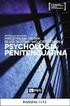 Spis treści Wstęp 13 CZĘŚĆ I JĘZYK SIECI 17 Rozdział 1 Wprowadzenie do HTML5 19 Tworzenie przy pomocy znaczników: przegląd 20.Wprowadzanie nowych elementów HTML5 21 Korzystanie z kontynuowanych znaczników
Spis treści Wstęp 13 CZĘŚĆ I JĘZYK SIECI 17 Rozdział 1 Wprowadzenie do HTML5 19 Tworzenie przy pomocy znaczników: przegląd 20.Wprowadzanie nowych elementów HTML5 21 Korzystanie z kontynuowanych znaczników
Widżety KIWIPortal. tworzenie umieszczanie na stronach internetowych opcje zaawansowane. Autor: Damian Rebuś Data: 29.06.2015 Wersja: 1.
 Widżety KIWIPortal tworzenie umieszczanie na stronach internetowych opcje zaawansowane Autor: Damian Rebuś Data: 29.06.2015 Wersja: 1.3 Strona 1 z 17 1 SPIS TREŚCI 2 Metody osadzania widżetów... 3 2.1
Widżety KIWIPortal tworzenie umieszczanie na stronach internetowych opcje zaawansowane Autor: Damian Rebuś Data: 29.06.2015 Wersja: 1.3 Strona 1 z 17 1 SPIS TREŚCI 2 Metody osadzania widżetów... 3 2.1
Mailingi HTML. Specyfikacja techniczna
 Mailingi HTML Specyfikacja techniczna Informacje wstępne Grupa Morizon S.A. zastrzega sobie prawo do odmowy emisji materiałów reklamowych bez podania przyczyny, w szczególności gdy ich jakość techniczna
Mailingi HTML Specyfikacja techniczna Informacje wstępne Grupa Morizon S.A. zastrzega sobie prawo do odmowy emisji materiałów reklamowych bez podania przyczyny, w szczególności gdy ich jakość techniczna
I. Menu oparte o listę
 I. Menu oparte o listę We wcześniejszych przykładach założyliśmy, że menu posiada tylko jeden poziom nawigacji. Czasem jednak jeden poziom nie wystarczy za pomocą list elementów oraz kaskadowych arkuszy
I. Menu oparte o listę We wcześniejszych przykładach założyliśmy, że menu posiada tylko jeden poziom nawigacji. Czasem jednak jeden poziom nie wystarczy za pomocą list elementów oraz kaskadowych arkuszy
Box model: Content. Content - obszar zawartości określany jest za pomocą deklaracji wysokości i szerokości.
 Box model Box model: Content Content - obszar zawartości określany jest za pomocą deklaracji wysokości i szerokości. Box model: Padding Content Content - obszar zawartości określany jest za pomocą deklaracji
Box model Box model: Content Content - obszar zawartości określany jest za pomocą deklaracji wysokości i szerokości. Box model: Padding Content Content - obszar zawartości określany jest za pomocą deklaracji
Pozycjonowanie elementów
 Pozycjonowanie elementów Dzięki pozycjonowaniu w CSS, możesz umieścić element dokładnie tam gdzie tylko chcesz. Razem z efektem pływania pozycjonowanie daje ci nieograniczone możliwości tworzenia zaawansowanego
Pozycjonowanie elementów Dzięki pozycjonowaniu w CSS, możesz umieścić element dokładnie tam gdzie tylko chcesz. Razem z efektem pływania pozycjonowanie daje ci nieograniczone możliwości tworzenia zaawansowanego
Dzięki arkuszom zewnętrznym uzyskujemy centralne sterowanie wyglądem serwisu. Zewnętrzny arkusz stylów to plik tekstowy z rozszerzeniem css.
 Kaskadowe arkusze stylów CSS Geneza - oddzielenie struktury dokumentu HTML od reguł prezentacji - poszerzenie samego HTML Korzyści - przejrzystość dokumentów - łatwe zarządzanie stylem (wyglądem) serwisu
Kaskadowe arkusze stylów CSS Geneza - oddzielenie struktury dokumentu HTML od reguł prezentacji - poszerzenie samego HTML Korzyści - przejrzystość dokumentów - łatwe zarządzanie stylem (wyglądem) serwisu
Wykład 2 TINT. XHTML tabele i ramki. Zofia Kruczkiewicz
 Wykład 2 TINT XHTML tabele i ramki Zofia Kruczkiewicz 1. Tabele 1.1. Przykład tabeli zawierającej kalendarz na miesiąc marzec ... definiuje tabelę Atrybuty: border ="" obramowanie tabeli,
Wykład 2 TINT XHTML tabele i ramki Zofia Kruczkiewicz 1. Tabele 1.1. Przykład tabeli zawierającej kalendarz na miesiąc marzec ... definiuje tabelę Atrybuty: border ="" obramowanie tabeli,
Tabele. Przykład 15a.htm. <HTML><HEAD><TITLE> Cennik</TITLE></HEAD><BODY><H3>Cennik</H3> <TABLE BORDER="1"> <TR>
 Tabele Autorem niniejszego skryptu jest dr inż. Robert Kolud Tabele w HTML to nie tylko praktyczny sposób na przedstawianie zestawień informacji. Znacznie częściej jednak tabele są wygodnym narzędziem
Tabele Autorem niniejszego skryptu jest dr inż. Robert Kolud Tabele w HTML to nie tylko praktyczny sposób na przedstawianie zestawień informacji. Znacznie częściej jednak tabele są wygodnym narzędziem
Young Programmer: HTML+PHP. Dr inż. Małgorzata Janik, Zajęcia #2
 Young Programmer: HTML+PHP Dr inż. Małgorzata Janik, Zajęcia #2 Ramowy program warsztatów Zajęcia 1: Zajęcia wprowadzające, HTML Zajęcia 2: Style CSS (tabele i kaskadowe arkusze stylów) Zajęcia 3: Podstawy
Young Programmer: HTML+PHP Dr inż. Małgorzata Janik, Zajęcia #2 Ramowy program warsztatów Zajęcia 1: Zajęcia wprowadzające, HTML Zajęcia 2: Style CSS (tabele i kaskadowe arkusze stylów) Zajęcia 3: Podstawy
1. Dockbar, CMS + wyszukiwarka aplikacji Dodawanie portletów Widok zawartości stron... 3
 DODAJEMY TREŚĆ DO STRONY 1. Dockbar, CMS + wyszukiwarka aplikacji... 2 2. Dodawanie portletów... 3 Widok zawartości stron... 3 Omówienie zawartości portletu (usunięcie ramki itd.)... 4 3. Ikonki wybierz
DODAJEMY TREŚĆ DO STRONY 1. Dockbar, CMS + wyszukiwarka aplikacji... 2 2. Dodawanie portletów... 3 Widok zawartości stron... 3 Omówienie zawartości portletu (usunięcie ramki itd.)... 4 3. Ikonki wybierz
Jeśli dodamy jakieś parametry stylów dla poszczególnych DIV-ów, np.: <div style="float: left">pierwsza treść, zdjęcie, tabele lub cokolwiek </div>
 Wykorzystanie znacznika DIV. Znacznik można nazwać blokiem, sekcją, zasobnikiem, pudełkiem, w którym umieszczamy dowolną treść. Poszczególne DIVy można dowolnie umieszczać na stronie, względem siebie
Wykorzystanie znacznika DIV. Znacznik można nazwać blokiem, sekcją, zasobnikiem, pudełkiem, w którym umieszczamy dowolną treść. Poszczególne DIVy można dowolnie umieszczać na stronie, względem siebie
Krok 1: Stylizowanie plakatu
 HTML & CSS 1 Wanted! Każdy Klub Kodowania musi być zarejestrowany. Zarejestrowane kluby można zobaczyć na mapie na stronie codeclubworld.org - jeżeli nie ma tam twojego klubu sprawdź na stronie jumpto.cc/18cplpy
HTML & CSS 1 Wanted! Każdy Klub Kodowania musi być zarejestrowany. Zarejestrowane kluby można zobaczyć na mapie na stronie codeclubworld.org - jeżeli nie ma tam twojego klubu sprawdź na stronie jumpto.cc/18cplpy
p { color: yellow; font-weight:bold; }
 Barbara Łukawska, Adam Krechowicz, Tomasz Michno Ćwiczenie nr 13: CSS Wstęp Cascading Style Sheets (Kaskadowe Arkusze Styli, w skrócie CSS) jest językiem, który opisuje sposób w jaki będzie wyświetlana
Barbara Łukawska, Adam Krechowicz, Tomasz Michno Ćwiczenie nr 13: CSS Wstęp Cascading Style Sheets (Kaskadowe Arkusze Styli, w skrócie CSS) jest językiem, który opisuje sposób w jaki będzie wyświetlana
Dokument hipertekstowy
 Dokument hipertekstowy Laboratorium 5 Box model i layouty mgr inż. Krzysztof Wróbel Katedra Lingwistyki Komputerowej Wysokość i szerokość domyślna szerokość elementu inline jest związana z jego zawartością
Dokument hipertekstowy Laboratorium 5 Box model i layouty mgr inż. Krzysztof Wróbel Katedra Lingwistyki Komputerowej Wysokość i szerokość domyślna szerokość elementu inline jest związana z jego zawartością
Tutorial. HTML Rozdział: Ramki
 Autor: Mateusz Wojtyna Opis ogólny Tutorial HTML Rozdział: Ramki Ramki są bardzo pomocnym narzędziem przy tworzeniu strony internetowej jeżeli na przykład chcemy stworzyć sobie menu wszystkich podstron
Autor: Mateusz Wojtyna Opis ogólny Tutorial HTML Rozdział: Ramki Ramki są bardzo pomocnym narzędziem przy tworzeniu strony internetowej jeżeli na przykład chcemy stworzyć sobie menu wszystkich podstron
Aplikacje WWW - laboratorium
 Aplikacje WWW - laboratorium HTML + CSS Celem ćwiczenia jest przygotowanie prostej aplikacji internetowej składającej się z zestawu stron w języku HTML. Ćwiczenia można wykonać na dowolnym komputerze,
Aplikacje WWW - laboratorium HTML + CSS Celem ćwiczenia jest przygotowanie prostej aplikacji internetowej składającej się z zestawu stron w języku HTML. Ćwiczenia można wykonać na dowolnym komputerze,
Bezbolesny wstęp do CSS
 CZĘŚĆ 1 Bezbolesny wstęp do CSS... 1 1 HTML i CSS: skupmy się na podobieństwach... 3 Krótka historia HTML i CSS... 5 Udokumentowane początki HTML...5 Odziedziczone po HTML ograniczenia... 5 Obejścia i
CZĘŚĆ 1 Bezbolesny wstęp do CSS... 1 1 HTML i CSS: skupmy się na podobieństwach... 3 Krótka historia HTML i CSS... 5 Udokumentowane początki HTML...5 Odziedziczone po HTML ograniczenia... 5 Obejścia i
ABC języka HTML i XHTML / Maria Sokół. wyd. 2. Gliwice, cop Spis treści
 ABC języka HTML i XHTML / Maria Sokół. wyd. 2. Gliwice, cop. 2012 Spis treści Wstęp 9 1 HTML 5 i XHTML w pytaniach i odpowiedziach 13 Co to jest HTML 5? 13 Co to jest XHTML? 15 Czy strony utworzone w HTML
ABC języka HTML i XHTML / Maria Sokół. wyd. 2. Gliwice, cop. 2012 Spis treści Wstęp 9 1 HTML 5 i XHTML w pytaniach i odpowiedziach 13 Co to jest HTML 5? 13 Co to jest XHTML? 15 Czy strony utworzone w HTML
Krótki przegląd własności języka CSS
 Krótki przegląd własności języka CSS Stosując arkusze stylów CSS, w sposób wyraźny oddziela się formatowanie dokumentu XHTML od jego warstwy znaczeniowej umieszczonej w sekcji . Niżej zestawiono
Krótki przegląd własności języka CSS Stosując arkusze stylów CSS, w sposób wyraźny oddziela się formatowanie dokumentu XHTML od jego warstwy znaczeniowej umieszczonej w sekcji . Niżej zestawiono
Przewodnik Szybki start
 Przewodnik Szybki start Program Microsoft Publisher 2013 wygląda inaczej niż wcześniejsze wersje, dlatego przygotowaliśmy ten przewodnik, aby skrócić czas nauki jego obsługi. Pasek narzędzi Szybki dostęp
Przewodnik Szybki start Program Microsoft Publisher 2013 wygląda inaczej niż wcześniejsze wersje, dlatego przygotowaliśmy ten przewodnik, aby skrócić czas nauki jego obsługi. Pasek narzędzi Szybki dostęp
HTML (HyperText Markup Language) hipertekstowy język znaczników
 HTML (HyperText Markup Language) hipertekstowy język znaczników Struktura dokumentu tytuł strony
HTML (HyperText Markup Language) hipertekstowy język znaczników Struktura dokumentu tytuł strony
P S E U D O K L A S Y I P S E U D O E L E M E N T Y
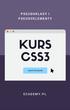 P S E U D O K L A S Y I P S E U D O E L E M E N T Y KURS CSS3 Kamil Homernik E C A D E M Y. P L Materiał stanowi własność portalu ecademy.pl. Treść jest przeznaczona wyłącznie dla kursantów i nie może
P S E U D O K L A S Y I P S E U D O E L E M E N T Y KURS CSS3 Kamil Homernik E C A D E M Y. P L Materiał stanowi własność portalu ecademy.pl. Treść jest przeznaczona wyłącznie dla kursantów i nie może
Uwaga w niektórych przeglądarkach różnice mogą być niewidoczne zależy to od przeglądarki i ew. od jej ustawień.
 Poprzednie zajęcia skończyliśmy ucząc się tworzenia odsyłaczy/hiperłączy/linków (można wrócić do poprzedniego scenariusza, jeśli ktoś go nie skończył). Skoro jesteśmy przy odsyłaczach, to warto poznać
Poprzednie zajęcia skończyliśmy ucząc się tworzenia odsyłaczy/hiperłączy/linków (można wrócić do poprzedniego scenariusza, jeśli ktoś go nie skończył). Skoro jesteśmy przy odsyłaczach, to warto poznać
HTML (HyperText Markup Language)
 HTML (HyperText Markup Language) Struktura dokumentu tytuł strony sekcja nagłówka Tutaj wpisujemy
HTML (HyperText Markup Language) Struktura dokumentu tytuł strony sekcja nagłówka Tutaj wpisujemy
Elementarz HTML i CSS
 Elementarz HTML i CSS Znaczniki przydatne w pracy redaktora stron internetowych 1 Elementarz HTML i CSS Znaczniki przydatne w pracy redaktora stron internetowych Treść, korekta, skład i oprawa graficzna
Elementarz HTML i CSS Znaczniki przydatne w pracy redaktora stron internetowych 1 Elementarz HTML i CSS Znaczniki przydatne w pracy redaktora stron internetowych Treść, korekta, skład i oprawa graficzna
Odsyłacze. Style nagłówkowe
 Odsyłacze ... polecenie odsyłcza do dokumentu wskazywanego przez url. Dodatkowym parametrem jest opcja TARGET="...", która wskazuje na miejsce otwarcia wskazywanego dokumentu, a jej parametrami
Odsyłacze ... polecenie odsyłcza do dokumentu wskazywanego przez url. Dodatkowym parametrem jest opcja TARGET="...", która wskazuje na miejsce otwarcia wskazywanego dokumentu, a jej parametrami
Pokaz slajdów na stronie internetowej
 Pokaz slajdów na stronie internetowej... 1 Podpisy pod zdjęciami... 3 Publikacja pokazu slajdów w Internecie... 4 Generator strony Uczelni... 4 Funkcje dla zaawansowanych użytkowników... 5 Zmiana kolorów
Pokaz slajdów na stronie internetowej... 1 Podpisy pod zdjęciami... 3 Publikacja pokazu slajdów w Internecie... 4 Generator strony Uczelni... 4 Funkcje dla zaawansowanych użytkowników... 5 Zmiana kolorów
Adobe InDesign lab.1 Jacek Wiślicki, Paweł Kośla. Spis treści: 1 Podstawy pracy z aplikacją Układ strony... 2.
 Spis treści: 1 Podstawy pracy z aplikacją... 2 1.1 Układ strony... 2 strona 1 z 7 1 Podstawy pracy z aplikacją InDesign jest następcą starzejącego się PageMakera. Pod wieloma względami jest do niego bardzo
Spis treści: 1 Podstawy pracy z aplikacją... 2 1.1 Układ strony... 2 strona 1 z 7 1 Podstawy pracy z aplikacją InDesign jest następcą starzejącego się PageMakera. Pod wieloma względami jest do niego bardzo
H2.cjk { font-family: "Microsoft YaHei"; font-size: 14pt; font-style: italic; font-weight:
 Kod konspektu wygenerowany przez OpenOffice Writer
Kod konspektu wygenerowany przez OpenOffice Writer
Z CSS3 szybciej i przyjemniej
 1 Z CSS3 szybciej i przyjemniej Marta Piasecka, 2 Zaokraglone--narozniki - 3 lub 4 elementy rysują tło - więcej kodu html - obrazki z narożnikami lub częściami tła - użytkownik widzi stronę bez tła dopóki
1 Z CSS3 szybciej i przyjemniej Marta Piasecka, 2 Zaokraglone--narozniki - 3 lub 4 elementy rysują tło - więcej kodu html - obrazki z narożnikami lub częściami tła - użytkownik widzi stronę bez tła dopóki
Jednostki miar stosowane w CSS
 Wprowadzenie CSS (ang. Cascading Style Sheets) jest językiem służącym do opisu sposobu prezentowania informacji na stronach WWW, który został opracowany przez organizację W3C. Często skrót ten tłumaczony
Wprowadzenie CSS (ang. Cascading Style Sheets) jest językiem służącym do opisu sposobu prezentowania informacji na stronach WWW, który został opracowany przez organizację W3C. Często skrót ten tłumaczony
Po zakończeniu rozważań na temat World Wide Web, poznaniu zasad organizacji witryn WWW, przeczytaniu kilkudziesięciu stron i poznaniu wielu nowych
 rk Po zakończeniu rozważań na temat World Wide Web, poznaniu zasad organizacji witryn WWW, przeczytaniu kilkudziesięciu stron i poznaniu wielu nowych pojęć, prawdopodobnie zastanawiasz się, kiedy zaczniesz
rk Po zakończeniu rozważań na temat World Wide Web, poznaniu zasad organizacji witryn WWW, przeczytaniu kilkudziesięciu stron i poznaniu wielu nowych pojęć, prawdopodobnie zastanawiasz się, kiedy zaczniesz
1. Umieść kursor w miejscu, w którym ma być wprowadzony ozdobny napis. 2. Na karcie Wstawianie w grupie Tekst kliknij przycisk WordArt.
 Grafika w dokumencie Wprowadzanie ozdobnych napisów WordArt Do tworzenia efektownych, ozdobnych napisów służy obiekt WordArt. Aby wstawić do dokumentu obiekt WordArt: 1. Umieść kursor w miejscu, w którym
Grafika w dokumencie Wprowadzanie ozdobnych napisów WordArt Do tworzenia efektownych, ozdobnych napisów służy obiekt WordArt. Aby wstawić do dokumentu obiekt WordArt: 1. Umieść kursor w miejscu, w którym
HTML, CSS i JavaScript / Laura Lemay, Rafe Colburn, Jennifer Kyrnin. Gliwice, cop Spis treści
 HTML, CSS i JavaScript / Laura Lemay, Rafe Colburn, Jennifer Kyrnin. Gliwice, cop. 2017 Spis treści O autorach 11 Wprowadzenie 13 CZĘŚĆ I ROZPOCZĘCIE PRACY Lekcja 1. Co oznacza publikowanie treści w sieci
HTML, CSS i JavaScript / Laura Lemay, Rafe Colburn, Jennifer Kyrnin. Gliwice, cop. 2017 Spis treści O autorach 11 Wprowadzenie 13 CZĘŚĆ I ROZPOCZĘCIE PRACY Lekcja 1. Co oznacza publikowanie treści w sieci
I. Pozycjonowanie elementów
 Wykład 4 - część I. I. Pozycjonowanie elementów 1 I. Pozycjonowanie elementów Model blokowy Każdy element użyty w kodzie XHTML tworzy na stronie blok. W związku z tym strona XHTML w rzeczywistości składa
Wykład 4 - część I. I. Pozycjonowanie elementów 1 I. Pozycjonowanie elementów Model blokowy Każdy element użyty w kodzie XHTML tworzy na stronie blok. W związku z tym strona XHTML w rzeczywistości składa
Arkusze stylów CSS Cascading Style Sheets
 Arkusze stylów CSS Cascading Style Sheets HTML a CSS HTML odpowiada za strukturę tworzonej witryny internetowej i poszczególnych dokumentów (ich stronę semantyczną) CSS odpowiada za wizualną prezentację
Arkusze stylów CSS Cascading Style Sheets HTML a CSS HTML odpowiada za strukturę tworzonej witryny internetowej i poszczególnych dokumentów (ich stronę semantyczną) CSS odpowiada za wizualną prezentację
AUDYT DOSTĘPNOŚCI STRONY INTERNETOWEJ
 Poznań, 2012-10-04 AUDYT DOSTĘPNOŚCI STRONY INTERNETOWEJ NAZWA ADRES STRONY ILOŚĆ BŁĘDÓW WCAG 33 ILOŚĆ OSTRZEŻEŃ WCAG 3 TYP DOKUMENTU UŻYTY FORMAT (X)HTML JĘZYK OWANIE STRONY Urząd Marszałkowski Województwa
Poznań, 2012-10-04 AUDYT DOSTĘPNOŚCI STRONY INTERNETOWEJ NAZWA ADRES STRONY ILOŚĆ BŁĘDÓW WCAG 33 ILOŚĆ OSTRZEŻEŃ WCAG 3 TYP DOKUMENTU UŻYTY FORMAT (X)HTML JĘZYK OWANIE STRONY Urząd Marszałkowski Województwa
Dodawanie grafiki i obiektów
 Dodawanie grafiki i obiektów Word nie jest edytorem obiektów graficznych, ale oferuje kilka opcji, dzięki którym można dokonywać niewielkich zmian w rysunku. W Wordzie możesz zmieniać rozmiar obiektu graficznego,
Dodawanie grafiki i obiektów Word nie jest edytorem obiektów graficznych, ale oferuje kilka opcji, dzięki którym można dokonywać niewielkich zmian w rysunku. W Wordzie możesz zmieniać rozmiar obiektu graficznego,
Masz pomysł na lepszy wygląd?
 Właśnie zrobiłem świetne narzędzie dla ludzi z wyobraźnią i wyczuciem smaku :) No właśnie mogę się pochwalić nowym narzędziem, jakie zrobiłem w panelu (do tego są potrzebne uprawnienia, jak ktoś zna się
Właśnie zrobiłem świetne narzędzie dla ludzi z wyobraźnią i wyczuciem smaku :) No właśnie mogę się pochwalić nowym narzędziem, jakie zrobiłem w panelu (do tego są potrzebne uprawnienia, jak ktoś zna się
Tworzenie Stron Internetowych. odcinek 5
 Tworzenie Stron Internetowych odcinek 5 Nagłówek zawiera podstawowe informacje o dokumencie, takie jak: tytuł strony (obowiązkowy) metainformacje/metadane (obowiązkowa deklaracja
Tworzenie Stron Internetowych odcinek 5 Nagłówek zawiera podstawowe informacje o dokumencie, takie jak: tytuł strony (obowiązkowy) metainformacje/metadane (obowiązkowa deklaracja
Edytor tekstu OpenOffice Writer Podstawy
 Edytor tekstu OpenOffice Writer Podstawy OpenOffice to darmowy zaawansowany pakiet biurowy, w skład którego wchodzą następujące programy: edytor tekstu Writer, arkusz kalkulacyjny Calc, program do tworzenia
Edytor tekstu OpenOffice Writer Podstawy OpenOffice to darmowy zaawansowany pakiet biurowy, w skład którego wchodzą następujące programy: edytor tekstu Writer, arkusz kalkulacyjny Calc, program do tworzenia
Kaskadowe arkusze stylów (CSS)
 Kaskadowe arkusze stylów (CSS) CSS (Cascading Style Sheets) jest to język opisujący sposób, w jaki przeglądarki mają wyświetlać zawartość odpowiednich elementów HTML. Kaskadowe arkusze stylów służą do
Kaskadowe arkusze stylów (CSS) CSS (Cascading Style Sheets) jest to język opisujący sposób, w jaki przeglądarki mają wyświetlać zawartość odpowiednich elementów HTML. Kaskadowe arkusze stylów służą do
Zdefiniowane style mogą określać układ treści na stronie i sposób jej formatowania np. kolor czcionki, pogrubienia, tło tabel, rysunków itp.
 Style CSS Wstęp Zdefiniowane style mogą określać układ treści na stronie i sposób jej formatowania np. kolor czcionki, pogrubienia, tło tabel, rysunków itp. Podstawową zaletą i zadaniem stylów jest oddzielenie
Style CSS Wstęp Zdefiniowane style mogą określać układ treści na stronie i sposób jej formatowania np. kolor czcionki, pogrubienia, tło tabel, rysunków itp. Podstawową zaletą i zadaniem stylów jest oddzielenie
Tworzenie prezentacji w MS PowerPoint
 Tworzenie prezentacji w MS PowerPoint Program PowerPoint dostarczany jest w pakiecie Office i daje nam możliwość stworzenia prezentacji oraz uatrakcyjnienia materiału, który chcemy przedstawić. Prezentacje
Tworzenie prezentacji w MS PowerPoint Program PowerPoint dostarczany jest w pakiecie Office i daje nam możliwość stworzenia prezentacji oraz uatrakcyjnienia materiału, który chcemy przedstawić. Prezentacje
Tworzenie stron internetowych w kodzie HTML Cz 5
 Tworzenie stron internetowych w kodzie HTML Cz 5 5. Tabele 5.1. Struktura tabeli 5.1.1 Odcięcia Microsoft Internet Explorer 7.0 niepoprawnie interpretuje białe znaki w komórkach tabeli w przypadku tworzenia
Tworzenie stron internetowych w kodzie HTML Cz 5 5. Tabele 5.1. Struktura tabeli 5.1.1 Odcięcia Microsoft Internet Explorer 7.0 niepoprawnie interpretuje białe znaki w komórkach tabeli w przypadku tworzenia
Przewodnik... Tworzenie Landing Page
 Przewodnik... Tworzenie Landing Page Spis treści Kreator strony landing page Stwórz stronę Zarządzaj stronami 2 Kreator strony landing page Kreator pozwala stworzyć własną stronę internetową z unikalnym
Przewodnik... Tworzenie Landing Page Spis treści Kreator strony landing page Stwórz stronę Zarządzaj stronami 2 Kreator strony landing page Kreator pozwala stworzyć własną stronę internetową z unikalnym
Projektowanie aplikacji internetowych. CSS w akcji
 Projektowanie aplikacji internetowych CSS w akcji Tak to ma wyglądać Strona : 2 Założenie Treść strony ma być oddzielona od informacji o jej wyglądzie. Kod HTML nie powinien zawierać żadnych informacji
Projektowanie aplikacji internetowych CSS w akcji Tak to ma wyglądać Strona : 2 Założenie Treść strony ma być oddzielona od informacji o jej wyglądzie. Kod HTML nie powinien zawierać żadnych informacji
Tworzenie stron internetowych RAMKI
 Tworzenie stron internetowych RAMKI RAMKI Ramka to zdefiniowana część okna przeglądarki, której to części przypisano właściwości takie jak całemu oknu. ramka może być przewijana niezależnie od pozostałej
Tworzenie stron internetowych RAMKI RAMKI Ramka to zdefiniowana część okna przeglądarki, której to części przypisano właściwości takie jak całemu oknu. ramka może być przewijana niezależnie od pozostałej
Zawartość specyfikacji:
 Zawartość specyfikacji: Wielkość, waga i kodowanie Umieszczanie obrazków w kreacji Elementy niedopuszczalne Nazewnictwo plików Stopka mailingu Nie spełniam wymagań pracodawcy Waga, wielkość i kodowanie
Zawartość specyfikacji: Wielkość, waga i kodowanie Umieszczanie obrazków w kreacji Elementy niedopuszczalne Nazewnictwo plików Stopka mailingu Nie spełniam wymagań pracodawcy Waga, wielkość i kodowanie
Wstawianie nowej strony
 Wstawianie nowej strony W obszernych dokumentach będziemy spotykali się z potrzebą dzielenia dokumentu na części. Czynność tę wykorzystujemy np.. do rozpoczęcia pisania nowego rozdziału na kolejnej stronie.
Wstawianie nowej strony W obszernych dokumentach będziemy spotykali się z potrzebą dzielenia dokumentu na części. Czynność tę wykorzystujemy np.. do rozpoczęcia pisania nowego rozdziału na kolejnej stronie.
Często używanym elementem języka HTML są tabele, które wykorzystuje się do wygodnego rozmieszczania informacji i obrazów.
 Tabele Często używanym elementem języka HTML są tabele, które wykorzystuje się do wygodnego rozmieszczania informacji i obrazów. Ramy tabeli Ramy tabeli tworzone są za pomocą polecenia: Cała zawartość
Tabele Często używanym elementem języka HTML są tabele, które wykorzystuje się do wygodnego rozmieszczania informacji i obrazów. Ramy tabeli Ramy tabeli tworzone są za pomocą polecenia: Cała zawartość
PROGRAMOWANIE. WNPiD UAM, Programowanie, inż. Piotr Jabłoński
 PROGRAMOWANIE KASKADOWE ARKUSZE STYLÓW CASCADING STYLE SHEETS Za pomocą HTML tworzymy strukturę dokumentu, jego elementy oraz treść CSS służy do opisu wyglądu struktury dokumentu, elementów oraz treści
PROGRAMOWANIE KASKADOWE ARKUSZE STYLÓW CASCADING STYLE SHEETS Za pomocą HTML tworzymy strukturę dokumentu, jego elementy oraz treść CSS służy do opisu wyglądu struktury dokumentu, elementów oraz treści
Tworzenie stron internetowych w kodzie HTML Cz 7
 Tworzenie stron internetowych w kodzie HTML Cz 7 7. Ramki 7.1. Wstęp Przykład: Oto przykładowy wygląd strony startowej ramek: PUBLIC "-//W3C//DTD XHTML 1.0 Frameset//EN" "http://www.w3.org/tr/xhtml1/dtd/xhtml1-frameset.dtd">
Tworzenie stron internetowych w kodzie HTML Cz 7 7. Ramki 7.1. Wstęp Przykład: Oto przykładowy wygląd strony startowej ramek: PUBLIC "-//W3C//DTD XHTML 1.0 Frameset//EN" "http://www.w3.org/tr/xhtml1/dtd/xhtml1-frameset.dtd">
Wykład 2 Tabele i ramki 1. Tabele 1.1. Podstawy budowy tabel na stronach WWW
 Wykład 2 Tabele i ramki 1. Tabele 1.1. Podstawy budowy tabel na stronach WWW Rys.1. Przykład prostej tabeli zawierającej kalendarz na miesiąc marzec ... definiuje tabelę Atrybuty: border
Wykład 2 Tabele i ramki 1. Tabele 1.1. Podstawy budowy tabel na stronach WWW Rys.1. Przykład prostej tabeli zawierającej kalendarz na miesiąc marzec ... definiuje tabelę Atrybuty: border
Przed rozpoczęciem pracy otwórz nowy plik (Ctrl +N) wykorzystując szablon acadiso.dwt
 Przed rozpoczęciem pracy otwórz nowy plik (Ctrl +N) wykorzystując szablon acadiso.dwt Zadanie: Utwórz szablon rysunkowy składający się z: - warstw - tabelki rysunkowej w postaci bloku (według wzoru poniżej)
Przed rozpoczęciem pracy otwórz nowy plik (Ctrl +N) wykorzystując szablon acadiso.dwt Zadanie: Utwórz szablon rysunkowy składający się z: - warstw - tabelki rysunkowej w postaci bloku (według wzoru poniżej)
Witryny i aplikacje internetowe
 Test z przedmiotu Witryny i aplikacje internetowe Zadanie 1 Kod języka HTML przedstawi tabelę składającą się z dwóch
Test z przedmiotu Witryny i aplikacje internetowe Zadanie 1 Kod języka HTML przedstawi tabelę składającą się z dwóch
Studia Podyplomowe Grafika komputerowa i Techniki Multimedialne, 2015, semestr II, dr inż. Robert Banasiak Projektowanie Stron WWW.
 Ćwiczenie 2 Kaskadowe arkusze stylów CSS. Budowanie makiety strony i jej modyfikacja dr inż. Robert Banasiak 1 Materiały ćwiczeniowe Wszelkie materiały ćwiczeniowe: wykłady, instrukcje oraz pliki ćwiczeniowe
Ćwiczenie 2 Kaskadowe arkusze stylów CSS. Budowanie makiety strony i jej modyfikacja dr inż. Robert Banasiak 1 Materiały ćwiczeniowe Wszelkie materiały ćwiczeniowe: wykłady, instrukcje oraz pliki ćwiczeniowe
Ćwiczenia laboratoryjne nr 8 Podstawy języka XML.
 Prezentacja Danych i Multimedia II r Socjologia Ćwiczenia laboratoryjne nr 8 Podstawy języka XML. Celem ćwiczeń jest poznanie zasad tworzenia dokumentów w oparciu o język XML oraz metod modyfikacji ich
Prezentacja Danych i Multimedia II r Socjologia Ćwiczenia laboratoryjne nr 8 Podstawy języka XML. Celem ćwiczeń jest poznanie zasad tworzenia dokumentów w oparciu o język XML oraz metod modyfikacji ich
DODAJEMY TREŚĆ DO STRONY
 DODAJEMY TREŚĆ DO STRONY SPIS TREŚCI Pasek narzędzi i wyszukiwarka aplikacji... 2 Dodawanie portletów... 3 Widok zawartości stron... 4 Zawartość portletu... 5 Ikonki wybierz oraz dodaj zawartość stron...
DODAJEMY TREŚĆ DO STRONY SPIS TREŚCI Pasek narzędzi i wyszukiwarka aplikacji... 2 Dodawanie portletów... 3 Widok zawartości stron... 4 Zawartość portletu... 5 Ikonki wybierz oraz dodaj zawartość stron...
CSS jest is an skrótem od Cascading Style Sheets (Kaskadowe Arkusze Stylów).
 Co to jest CSS? CSS jest is an skrótem od Cascading Style Sheets (Kaskadowe Arkusze Stylów). Co mogę zrobić z CSS? CSS jest językiem stylu określającego układ graficzny dokumentów HTML. Na przykład, CSS
Co to jest CSS? CSS jest is an skrótem od Cascading Style Sheets (Kaskadowe Arkusze Stylów). Co mogę zrobić z CSS? CSS jest językiem stylu określającego układ graficzny dokumentów HTML. Na przykład, CSS
Zbuduj robota. Wprowadzenie HTML & CSS. W tym projekcie nauczysz się, jak wstawiać obrazki, by stworzyć własnego robota! Zadania do wykonania
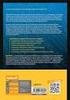 HTML & CSS 1 Zbuduj robota Każdy Klub Kodowania musi być zarejestrowany. Zarejestrowane kluby można zobaczyć na mapie na stronie codeclubworld.org - jeżeli nie ma tam twojego klubu sprawdź na stronie jumpto.cc/18cplpy
HTML & CSS 1 Zbuduj robota Każdy Klub Kodowania musi być zarejestrowany. Zarejestrowane kluby można zobaczyć na mapie na stronie codeclubworld.org - jeżeli nie ma tam twojego klubu sprawdź na stronie jumpto.cc/18cplpy
XHTML Budowa strony WWW
 XHTML Budowa strony WWW Wydział Fizyki Politechnika Warszawska 2019 dr inż. Marzena Sala-Tefelska Założenie strony www na serwerze student 1. Tworzymy główny plik o nazwie index.html (plik tekstowy). UWAGA!:
XHTML Budowa strony WWW Wydział Fizyki Politechnika Warszawska 2019 dr inż. Marzena Sala-Tefelska Założenie strony www na serwerze student 1. Tworzymy główny plik o nazwie index.html (plik tekstowy). UWAGA!:
Spis treści. Rozdział 2. Graficzna oprawa witryny...z... 19 Stosowanie motywu...s...s.. 19
 Spis treści Wstęp...z... 5 Rozdział 1. Nowa witryna sieci Web...z... 7 Tworzenie szkieletu witryny...s... 7 Ustawienia witryny...s...s... 8 Hierarchia witryny...s...s... 10 Nazwy i tytuły stron...s...s..
Spis treści Wstęp...z... 5 Rozdział 1. Nowa witryna sieci Web...z... 7 Tworzenie szkieletu witryny...s... 7 Ustawienia witryny...s...s... 8 Hierarchia witryny...s...s... 10 Nazwy i tytuły stron...s...s..
Wykład 5_2 Arkusze stylów dziedziczenie. Technologie internetowe Zofia Kruczkiewicz
 Wykład 5_2 Arkusze stylów dziedziczenie Technologie internetowe Zofia Kruczkiewicz 1. Dziedziczenie stylów Zagnieżdżone elementy dziedziczą styl od elementów zagnieżdżających. Dziedziczenie stylu wynika
Wykład 5_2 Arkusze stylów dziedziczenie Technologie internetowe Zofia Kruczkiewicz 1. Dziedziczenie stylów Zagnieżdżone elementy dziedziczą styl od elementów zagnieżdżających. Dziedziczenie stylu wynika
Techniki wstawiania tabel
 Tabele w Wordzie Tabela w Wordzie to uporządkowany układ komórek w postaci wierszy i kolumn, w które może być wpisywany tekst lub grafika. Każda komórka może być formatowana oddzielnie. Możemy wyrównywać
Tabele w Wordzie Tabela w Wordzie to uporządkowany układ komórek w postaci wierszy i kolumn, w które może być wpisywany tekst lub grafika. Każda komórka może być formatowana oddzielnie. Możemy wyrównywać
2. MATERIAŁ NAUCZANIA
 1. CEL ĆWICZENIA Celem ćwiczenia jest zapoznanie się ze składnią języka HTML dotyczącą identyfikacji i grupowania elementów oraz wstawiania plików multimedialnych. 2. MATERIAŁ NAUCZANIA 2.1. Wstawianie
1. CEL ĆWICZENIA Celem ćwiczenia jest zapoznanie się ze składnią języka HTML dotyczącą identyfikacji i grupowania elementów oraz wstawiania plików multimedialnych. 2. MATERIAŁ NAUCZANIA 2.1. Wstawianie
Kaskadowość stylów określa pierwszeństwo w oddziaływaniu na te same elementy strony różnych stylów.
 Kaskadowe arkusze stylów Kaskadowe arkusze stylów CSS (Cascading Style Sheets) służą do definiowania sposobu wyświetlania elementów HTML. Pozwalają np. określać rozmiar i kolor czcionki, definiować odstępy
Kaskadowe arkusze stylów Kaskadowe arkusze stylów CSS (Cascading Style Sheets) służą do definiowania sposobu wyświetlania elementów HTML. Pozwalają np. określać rozmiar i kolor czcionki, definiować odstępy
www.fwrl.pl/szkolenie
 STRONA www.fwrl.pl/szkolenie MS WORD HTML HTML i dostarczają informację dla silnika przeglądarki o tym jak ma być zbudowana i wyświetlona strona HTML HTML HTML (warstwa logiczna co i gdzie ma być) (wastwa
STRONA www.fwrl.pl/szkolenie MS WORD HTML HTML i dostarczają informację dla silnika przeglądarki o tym jak ma być zbudowana i wyświetlona strona HTML HTML HTML (warstwa logiczna co i gdzie ma być) (wastwa
Zadanie 1. Stosowanie stylów
 Zadanie 1. Stosowanie stylów Styl to zestaw elementów formatowania określających wygląd: tekstu atrybuty czcionki (tzw. styl znaku), akapitów np. wyrównanie tekstu, odstępy między wierszami, wcięcia, a
Zadanie 1. Stosowanie stylów Styl to zestaw elementów formatowania określających wygląd: tekstu atrybuty czcionki (tzw. styl znaku), akapitów np. wyrównanie tekstu, odstępy między wierszami, wcięcia, a
RAMOWY HARMONOGRAM SZKOLENIA
 RAMOWY HARMONOGRAM SZKOLENIA Projektant stron www Miejsce szkolenia: Wyższa Szkoła Ekonomii i Innowacji, ul. Mełgiewska 7-9, 20-209 Lublin 7.11.2011 (g. 16.30-19.40) P. Zubkowicz Wprowadzenie do tematyki
RAMOWY HARMONOGRAM SZKOLENIA Projektant stron www Miejsce szkolenia: Wyższa Szkoła Ekonomii i Innowacji, ul. Mełgiewska 7-9, 20-209 Lublin 7.11.2011 (g. 16.30-19.40) P. Zubkowicz Wprowadzenie do tematyki
Podstawy technologii WWW
 Podstawy technologii WWW Ćwiczenie 8 PHP, czyli poczatki nowej, dynamicznej znajomosci Na dzisiejszych zajęciach rozpoczniemy programowanie po stronie serwera w języku PHP. Po otrzymaniu żądania serwer
Podstawy technologii WWW Ćwiczenie 8 PHP, czyli poczatki nowej, dynamicznej znajomosci Na dzisiejszych zajęciach rozpoczniemy programowanie po stronie serwera w języku PHP. Po otrzymaniu żądania serwer
Programowanie WEB PODSTAWY HTML
 Programowanie WEB PODSTAWY HTML Najprostsza strona HTML tytuł strony To jest moja pierwsza strona WWW. tytuł strony
Programowanie WEB PODSTAWY HTML Najprostsza strona HTML tytuł strony To jest moja pierwsza strona WWW. tytuł strony
Projektowanie Skinów w programie Taboret2
 Projektowanie Skinów w programie Taboret2 Instrukcja ta pisana jest dla użytkowników chcących zaprojektować własnego skina (skórkę) do programu bądź wprowadzić inne zmiany w wyglądzie. Zrobienie własnego
Projektowanie Skinów w programie Taboret2 Instrukcja ta pisana jest dla użytkowników chcących zaprojektować własnego skina (skórkę) do programu bądź wprowadzić inne zmiany w wyglądzie. Zrobienie własnego
2 Podstawy tworzenia stron internetowych
 2 Podstawy tworzenia stron internetowych 2.1. HTML5 i struktura dokumentu Podstawą działania wszystkich stron internetowych jest język HTML (Hypertext Markup Language) hipertekstowy język znaczników. Dokument
2 Podstawy tworzenia stron internetowych 2.1. HTML5 i struktura dokumentu Podstawą działania wszystkich stron internetowych jest język HTML (Hypertext Markup Language) hipertekstowy język znaczników. Dokument
Dziedziczenie. Dziedziczenie i kaskadowość. Dodał Administrator środa, 10 marzec :00. Tematy: Dziedziczenie Kaskadowość
 Tematy: Dziedziczenie Kaskadowość Dziedziczenie Zrozumienie pojęcia dziedziczenia wymaga od nas zapoznania się z hierarchią ważności poszczególnych znaczników wewnątrz dokumentu. Kaskadowe arkusze stylów
Tematy: Dziedziczenie Kaskadowość Dziedziczenie Zrozumienie pojęcia dziedziczenia wymaga od nas zapoznania się z hierarchią ważności poszczególnych znaczników wewnątrz dokumentu. Kaskadowe arkusze stylów
Zaznaczanie komórek. Zaznaczenie pojedynczej komórki polega na kliknięciu na niej LPM
 Zaznaczanie komórek Zaznaczenie pojedynczej komórki polega na kliknięciu na niej LPM Aby zaznaczyć blok komórek które leżą obok siebie należy trzymając wciśnięty LPM przesunąć kursor rozpoczynając od komórki
Zaznaczanie komórek Zaznaczenie pojedynczej komórki polega na kliknięciu na niej LPM Aby zaznaczyć blok komórek które leżą obok siebie należy trzymając wciśnięty LPM przesunąć kursor rozpoczynając od komórki
Podstawowe znaczniki języka HTML.
 Podstawowe znaczniki języka HTML. Struktura dokumentu. Sposób użycia i dokumentu. Między nimi umieszczana jest cała treść dokumentu. Sposób użycia Sekcja HEAD zawiera podstawowe
Podstawowe znaczniki języka HTML. Struktura dokumentu. Sposób użycia i dokumentu. Między nimi umieszczana jest cała treść dokumentu. Sposób użycia Sekcja HEAD zawiera podstawowe
Formatowanie komórek
 Formatowanie komórek Korzystając z włączonego paska narzędziowego Formatowanie możemy, bez szukania dodatkowych opcji sformatować wartości i tekst wpisany do komórek Zmiana stylu czcionki (pogrubienie,
Formatowanie komórek Korzystając z włączonego paska narzędziowego Formatowanie możemy, bez szukania dodatkowych opcji sformatować wartości i tekst wpisany do komórek Zmiana stylu czcionki (pogrubienie,
Znaczniki języka HTML
 www.math.uni.lodz.pl/ radmat Elementy inline ... Elementy inline ... ... Elementy inline ... ... ... Elementy inline
www.math.uni.lodz.pl/ radmat Elementy inline ... Elementy inline ... ... Elementy inline ... ... ... Elementy inline
Wymagania edukacyjne z informatyki dla klasy szóstej szkoły podstawowej.
 Wymagania edukacyjne z informatyki dla klasy szóstej szkoły podstawowej. Dział Zagadnienia Wymagania podstawowe Wymagania ponadpodstawowe Arkusz kalkulacyjny (Microsoft Excel i OpenOffice) Uruchomienie
Wymagania edukacyjne z informatyki dla klasy szóstej szkoły podstawowej. Dział Zagadnienia Wymagania podstawowe Wymagania ponadpodstawowe Arkusz kalkulacyjny (Microsoft Excel i OpenOffice) Uruchomienie
Systemy internetowe Wykład 2 CSS
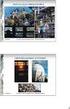 Systemy internetowe Wykład 2 CSS CSS - definicja CSS (Cascading Style Sheets) kaskadowe arkusze stylów CSS - język opisujący w jaki sposób elementy HTML będą wyświetlane na ekranie komputera, tabletu,
Systemy internetowe Wykład 2 CSS CSS - definicja CSS (Cascading Style Sheets) kaskadowe arkusze stylów CSS - język opisujący w jaki sposób elementy HTML będą wyświetlane na ekranie komputera, tabletu,
Zacznijmy więc pracę z repozytorium. Pierwsza konieczna rzecz do rozpoczęcia pracy z repozytorium, to zalogowanie się w serwisie:
 Repozytorium służy do przechowywania plików powstających przy pracy nad projektami we w miarę usystematyzowany sposób. Sam mechanizm repozytorium jest zbliżony do działania systemu plików, czyli składa
Repozytorium służy do przechowywania plików powstających przy pracy nad projektami we w miarę usystematyzowany sposób. Sam mechanizm repozytorium jest zbliżony do działania systemu plików, czyli składa
za pomocą: definiujemy:
 HTML CSS za pomocą: języka HTML arkusza CSS definiujemy: szkielet strony wygląd strony Struktura dokumentu html - znaczniki Znaczniki wyznaczają rodzaj zawartości. element strony
HTML CSS za pomocą: języka HTML arkusza CSS definiujemy: szkielet strony wygląd strony Struktura dokumentu html - znaczniki Znaczniki wyznaczają rodzaj zawartości. element strony
